
На рынку прыкладанняў для андроідаў прысутнічаюць рашэння на любы густ, аднак існуючы софт можа не ўладкоўваць тых ці іншых карыстальнікаў. Акрамя таго, многія прадпрыемствы з камерцыйнай сферы робяць стаўку на інтэрнэт-тэхналогіі і часта маюць патрэбу ў кліенцкіх прыкладаннях для сваіх сайтаў. Лепшым рашэннем для абедзвюх катэгорый будзе стварэнне свайго прыкладання. Аб анлайн-сэрвісах для вырашэння такіх задач мы і хочам сёння пагаварыць.
Як зрабіць Android-дадатак онлайн
Існуе нямала інтэрнэт-сэрвісаў, якія прапануюць паслугу стварэння прыкладанняў пад «зялёнага робата». На жаль, але да большай часткі з іх доступ абцяжараны, паколькі патрабуюць платнай падпіскі. Калі такое рашэнне вас не задавальняе - існуюць праграмы для стварэння прыкладанняў для Андроід.Чытаць далей: Лепшыя праграмы для стварэння Android-прыкладанняў
На шчасце, сярод онлайн-рашэнняў прысутнічаюць і бясплатныя варыянты, інструкцыі па працы з якімі мы ўяўляем ніжэй.
AppsGeyser
Адзін з нямногіх цалкам бясплатных канструктараў прыкладанняў. Карыстацца ім досыць проста - прарабіце наступнае:
Перайсці на сайт AppsGeyser
- Скарыстайцеся спасылкай вышэй. Для стварэння прыкладання спатрэбіцца зарэгістравацца - для гэтага клікніце па надпісы «Аўтарызацыя» уверсе справа.
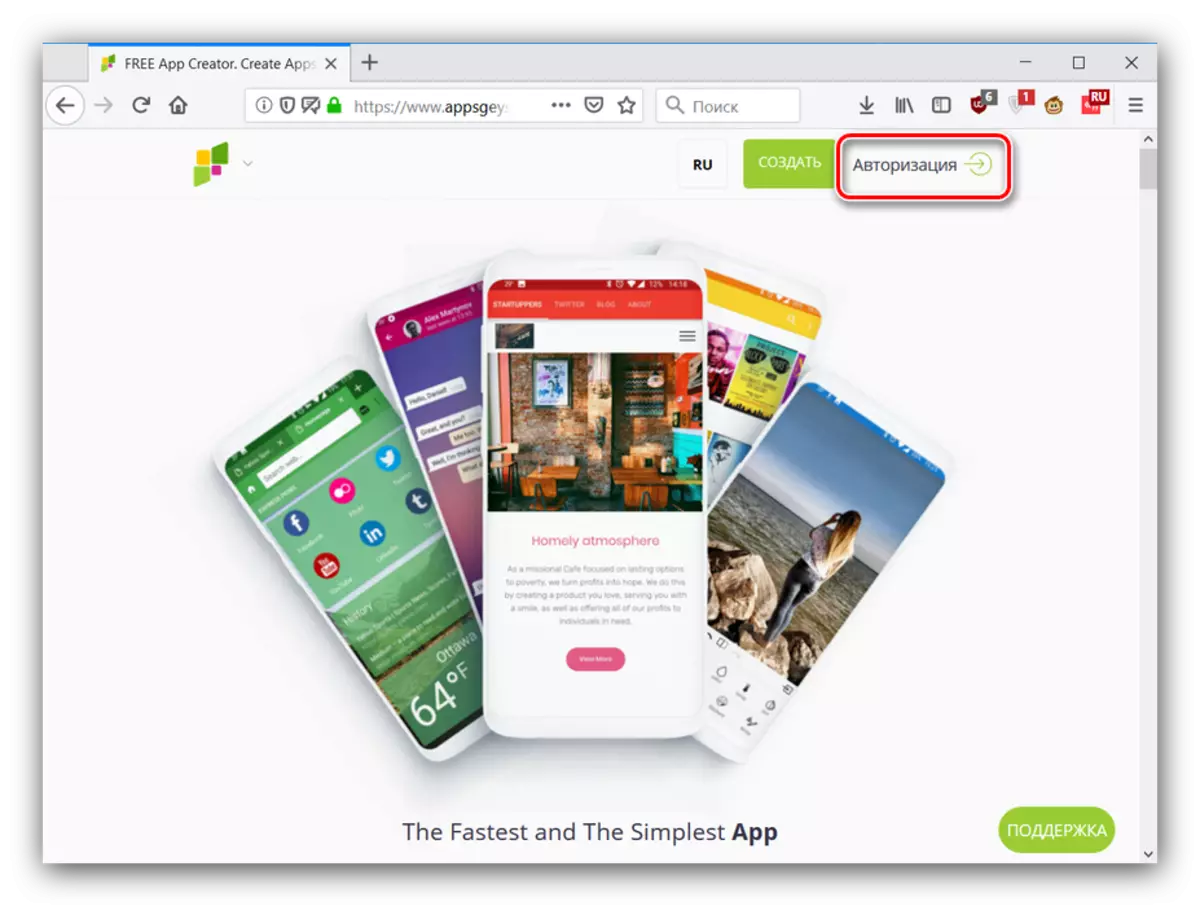
Затым перайдзіце на ўкладку «Register» і абярыце адзін з прапанаваных варыянтаў рэгістрацыі.
- Пасля працэдуры стварэння ўліковага запісу і ўваходу ў яе клікніце па «Стварыць бясплатна».
- Далей трэба будзе выбраць шаблон, на аснове якога і будзе стварацца прыкладанне. Даступныя тыпы адсартаваныя па мностве катэгорый, размешчаных на розных укладках. Пошук працуе, але толькі для ангельскай мовы. Для прыкладу абярэм ўкладку «Content» і шаблон «Кіраўніцтва».
- Стварэнне праграмы аўтаматызавана - на гэтым этапе варта прачытаць прывітальнае паведамленне і націснуць на «Далей».
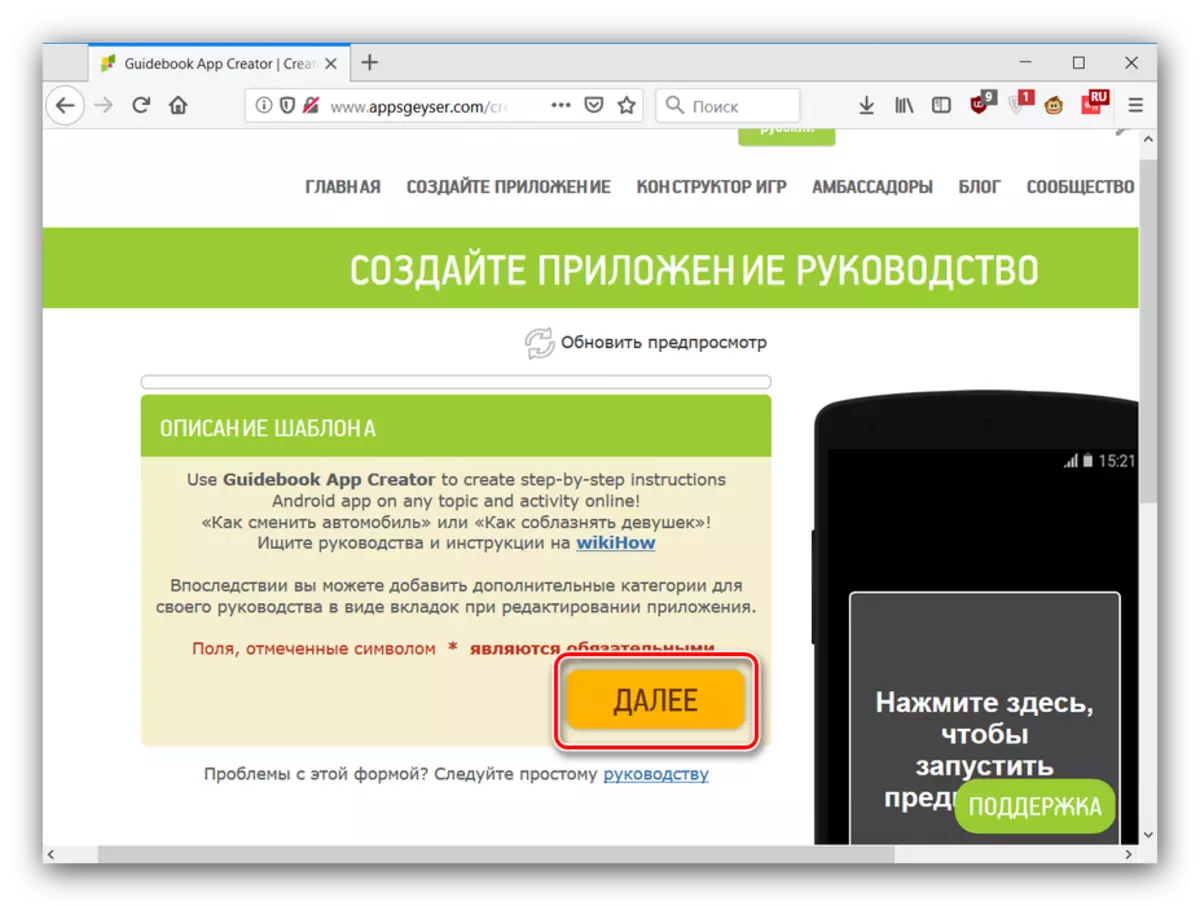
Калі не разумееце ангельскага, да вашых паслуг пераклад сайтаў для браўзэраў Chrome, Opera і Firefox.
- Перш за ўсё трэба наладзіць каляровую схему будучага прыкладання-туториала і выгляд размешчанага кіраўніцтва. Само сабой, для іншых шаблонаў гэты этап адрозніваецца, але рэалізаваны па дакладна такой жа схеме.
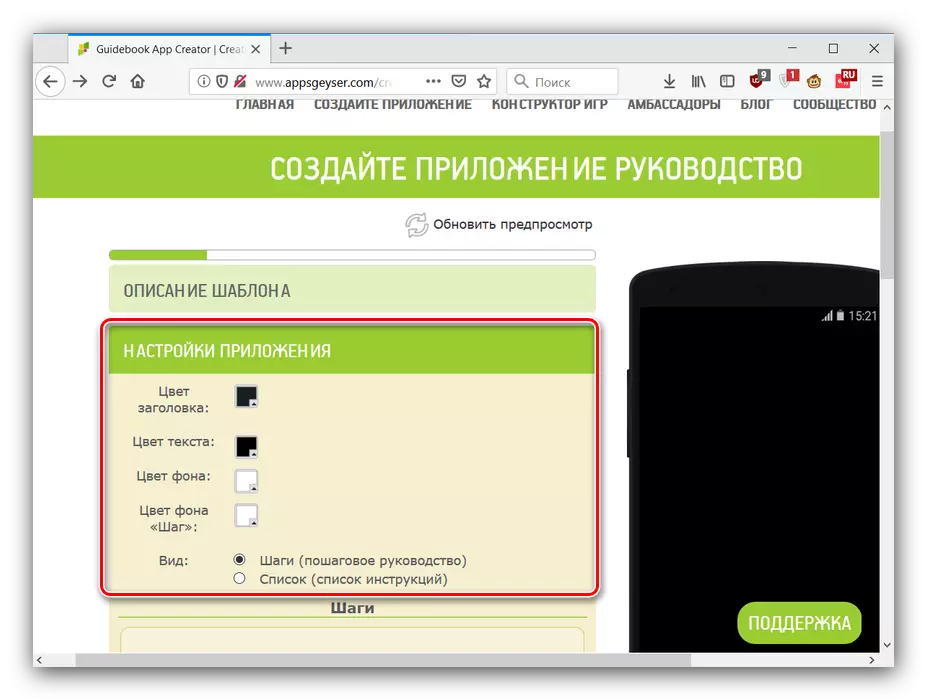
Далей ўводзіцца уласна цела кіраўніцтва: загаловак і тэкст. Падтрымліваецца мінімальная фарматаванне, а таксама даданне гіперспасылак і мультымедыйных файлаў.
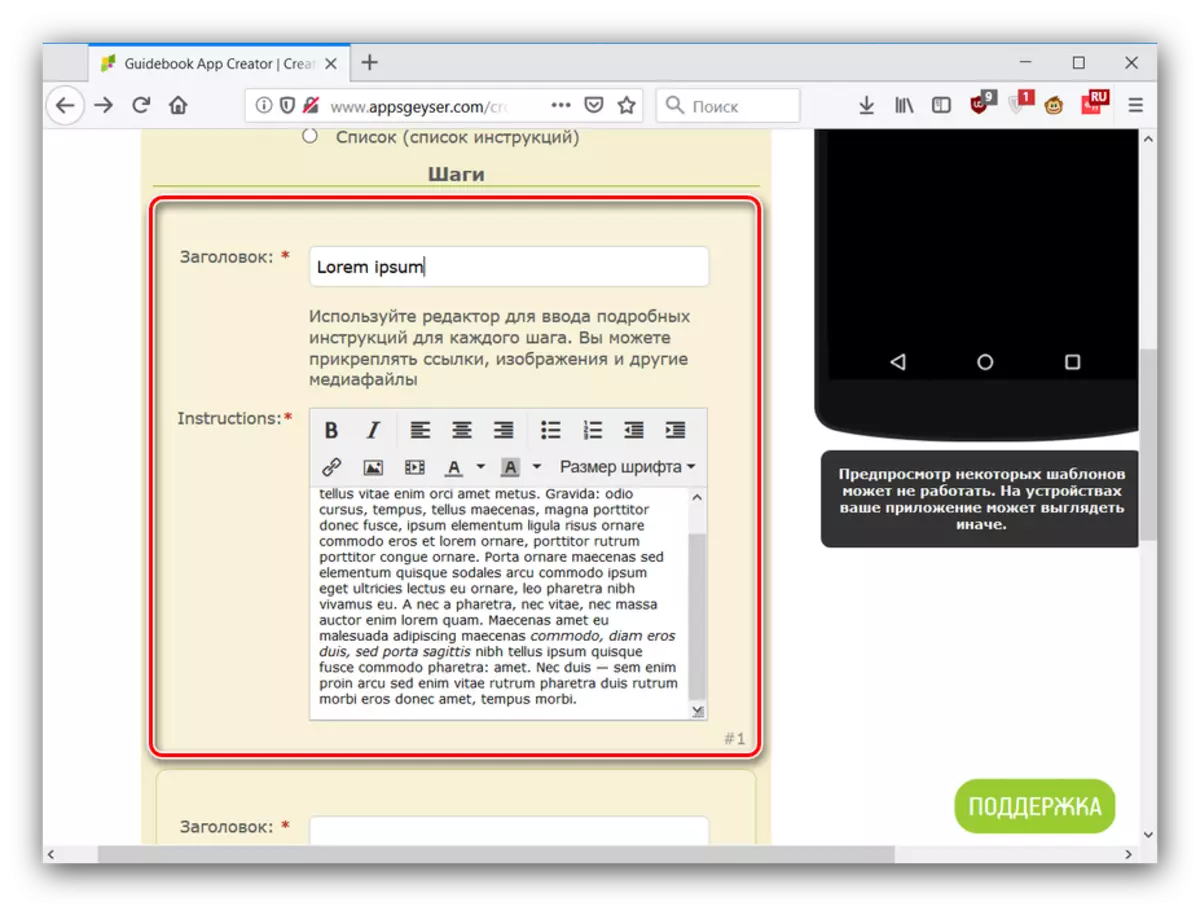
Па змаўчанні даступна толькі 2 элемента - націсніце «Дадаць яшчэ» для прыбытку аднаго поля рэдактара. Паўтарыце працэдуру для дадання некалькіх.
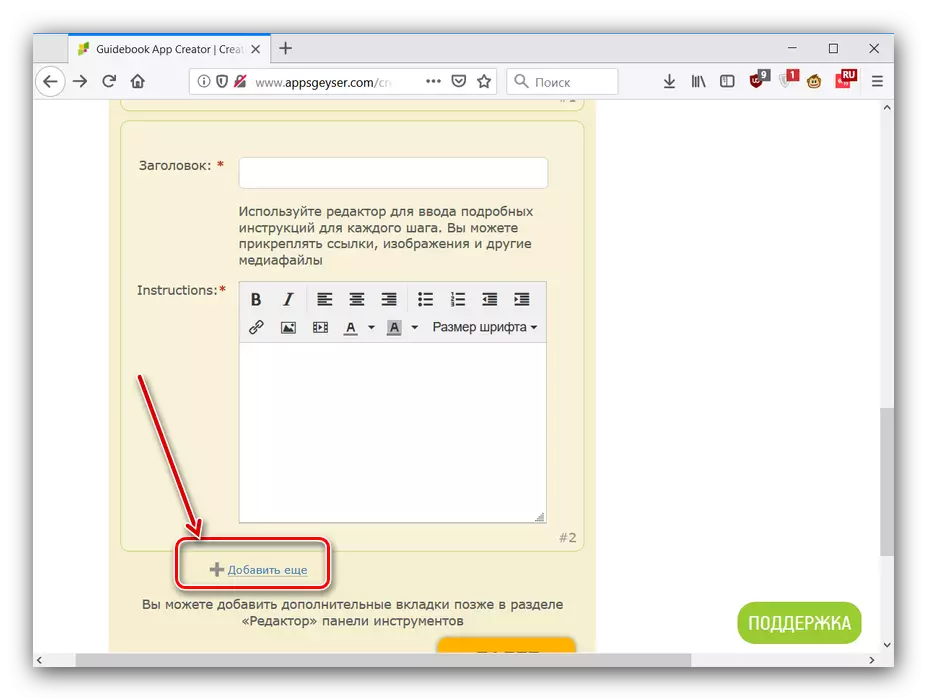
Для працягу працы націскайце «Далей».
- На гэтым этапе трэба будзе ўвод інфармацыі аб дадатку. Спярша увядзіце імя і цісніце «Далей».
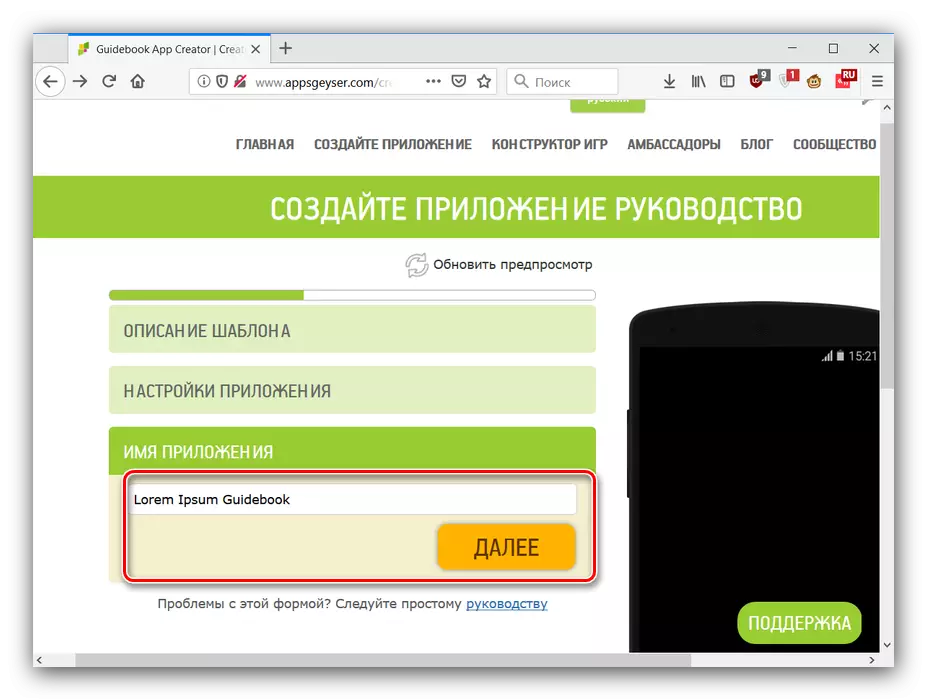
Затым сачыніла падыходнае апісанне і напішыце яго ў адпаведным полі.
- Цяпер трэба выбраць абразок прыкладання. Становішча перамыкача "Стандартная» пакідае абразок па змаўчанні, якую можна злёгку адрэдагаваць (кнопка «Рэдактар» пад малюнкам).
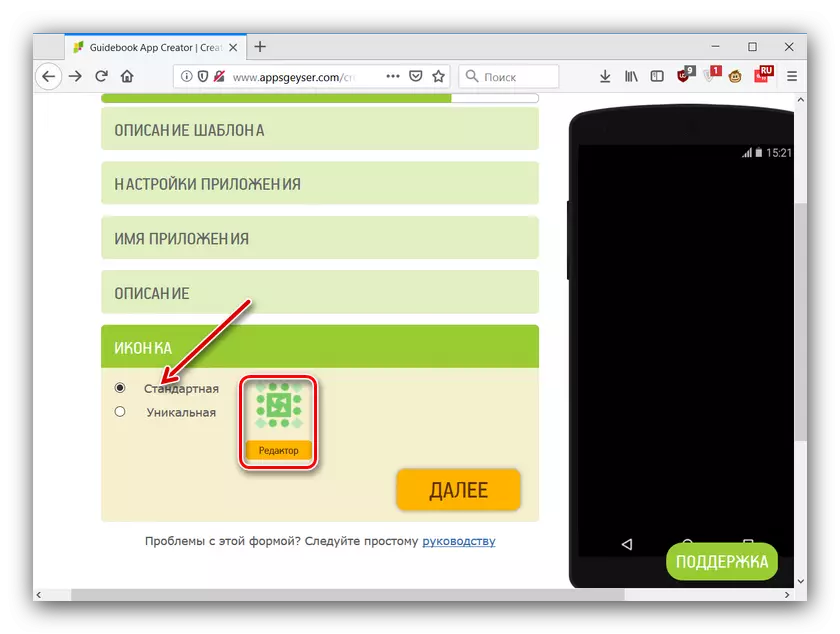
Варыянт «Унікальная» дазваляе вам загрузіць сваё малюнак ¬ (фарматы JPG, PNG і BMP ў дазволе 512х512 кропак).
- Пасля ўводу ўсёй інфармацыі щёлкайте па «Стварыць».
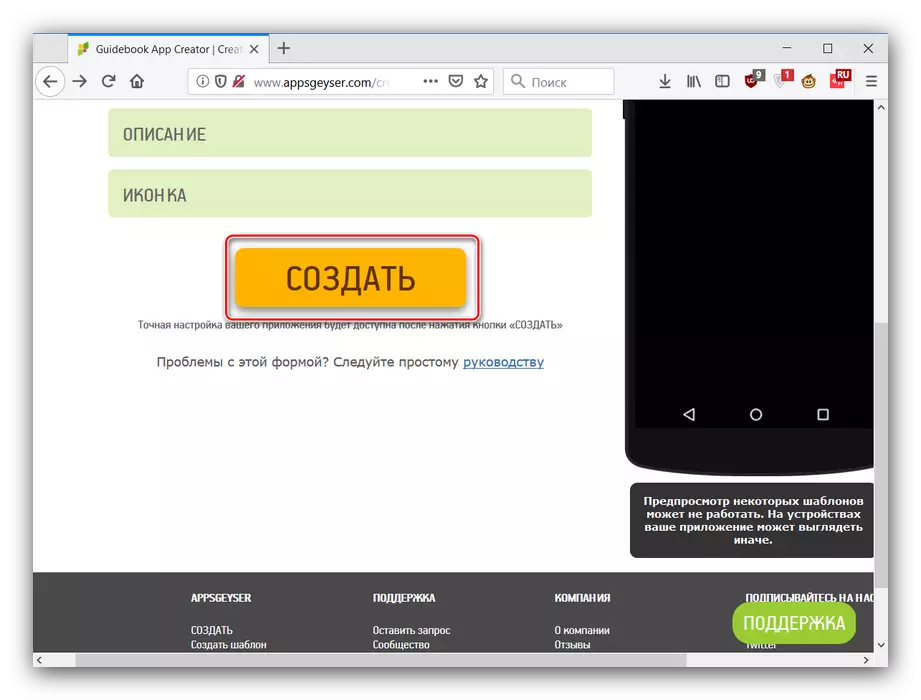
Вас перакіне ў дадзеныя акаўнта, адкуль прыкладанне можна апублікаваць на Google Play Маркеце або некалькіх іншых крамах прыкладанняў. Звярніце ўвагу, што без публікацыі прыкладанне будзе выдаленае праз 29 гадзін з моманту стварэння. Нажаль, іншых варыянтаў атрымання APK-файла, акрамя як публікацыі, не прадугледжана.
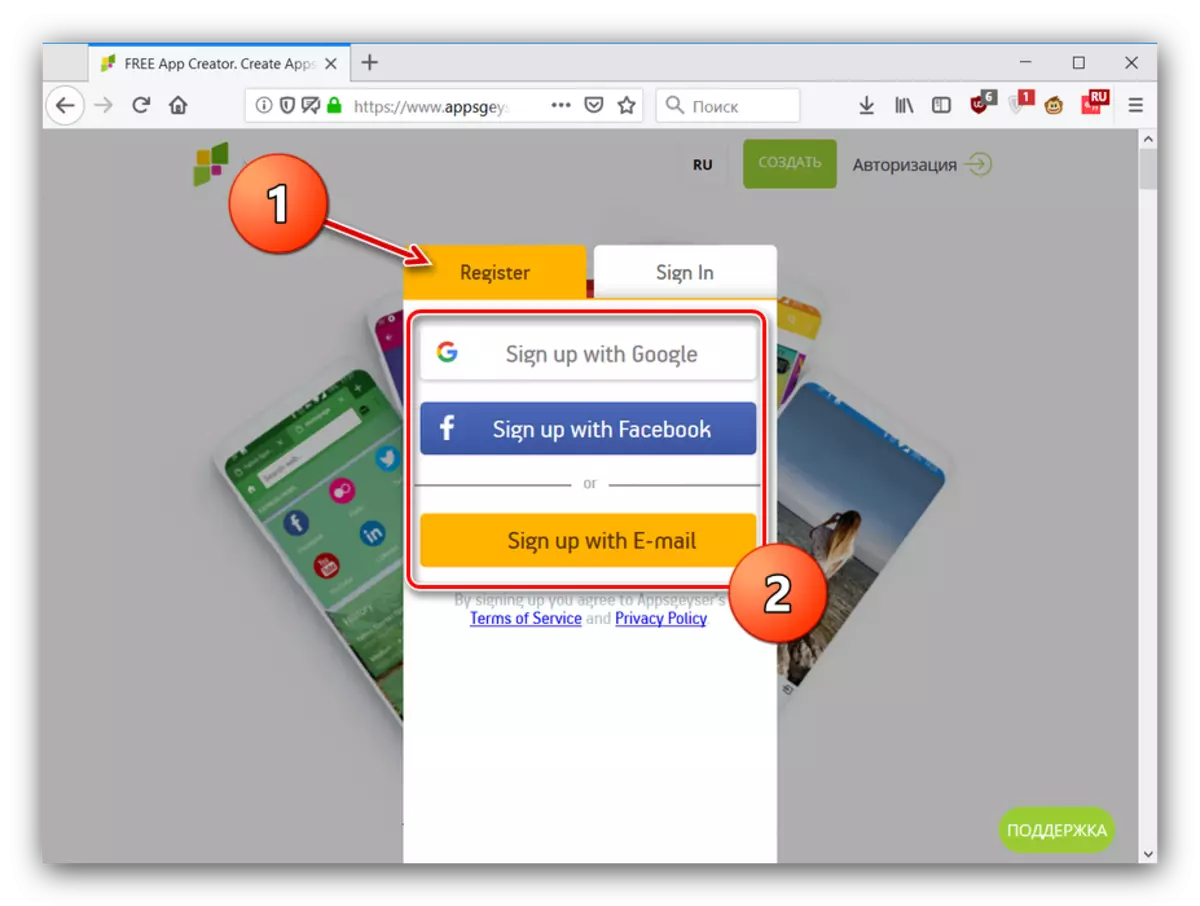
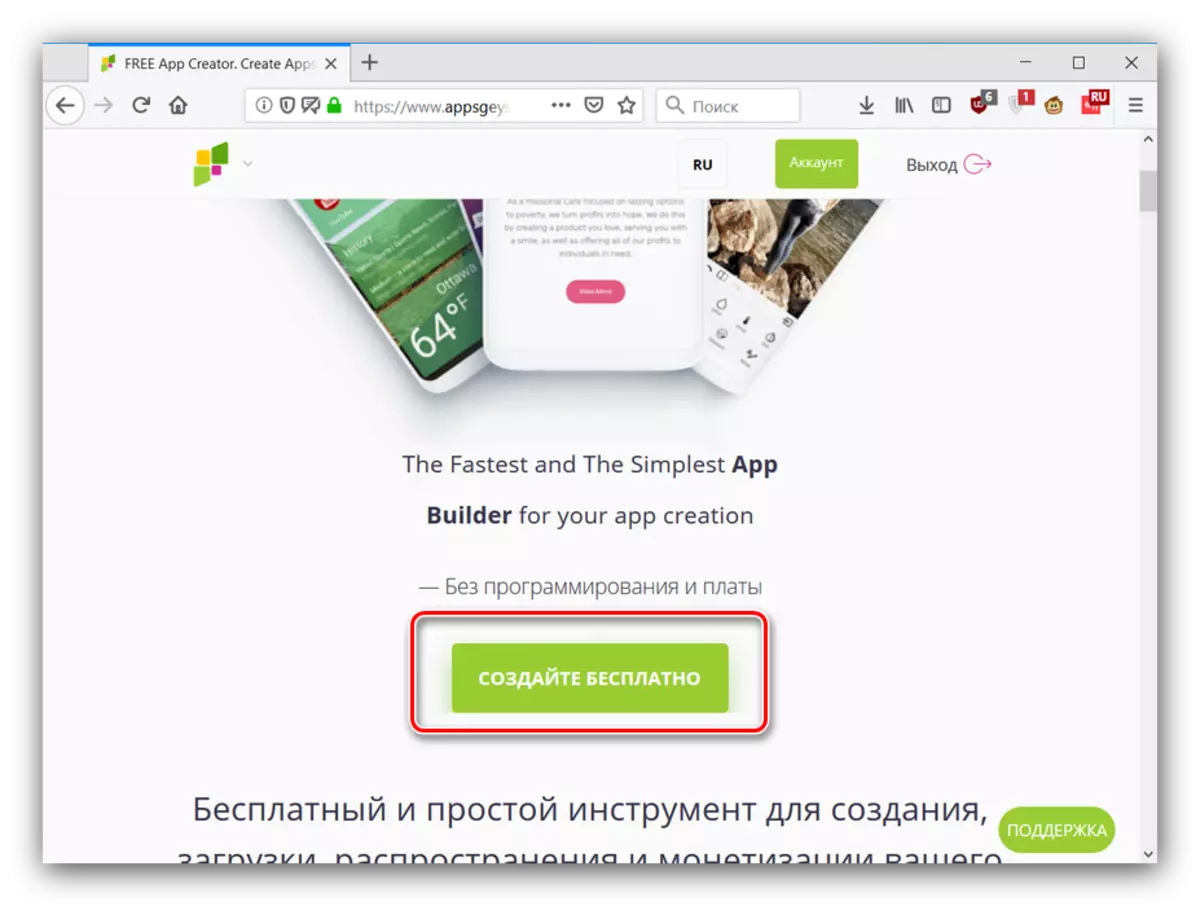
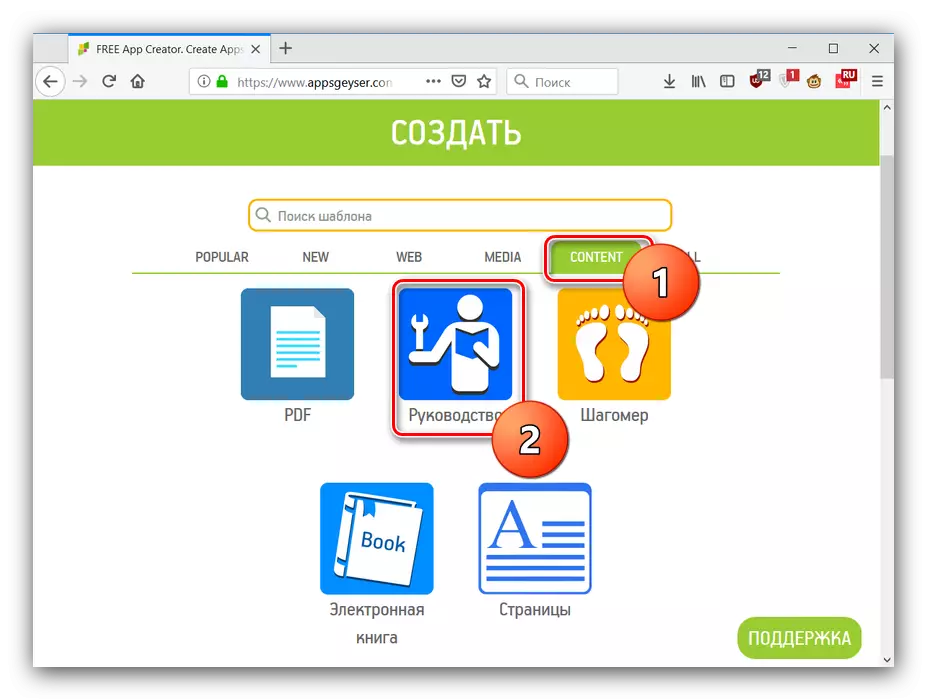
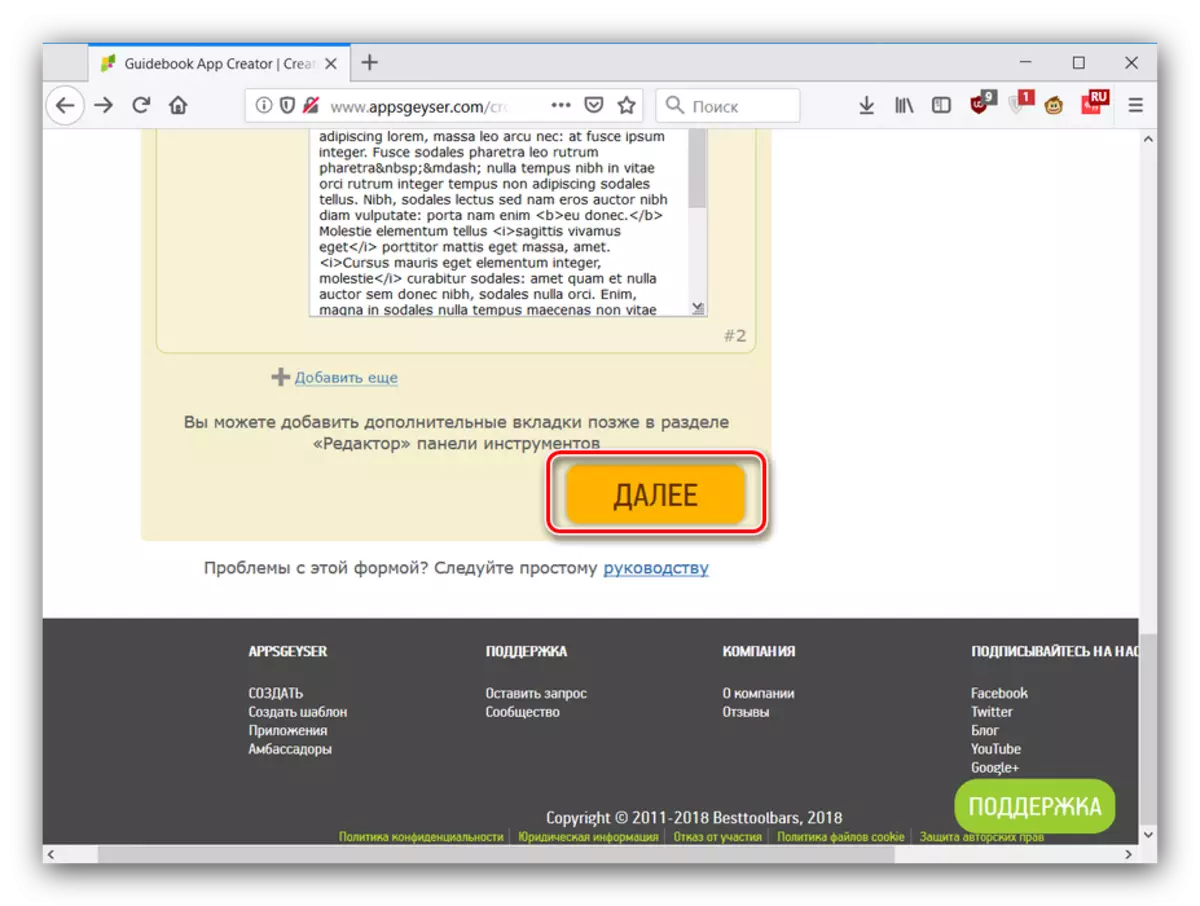
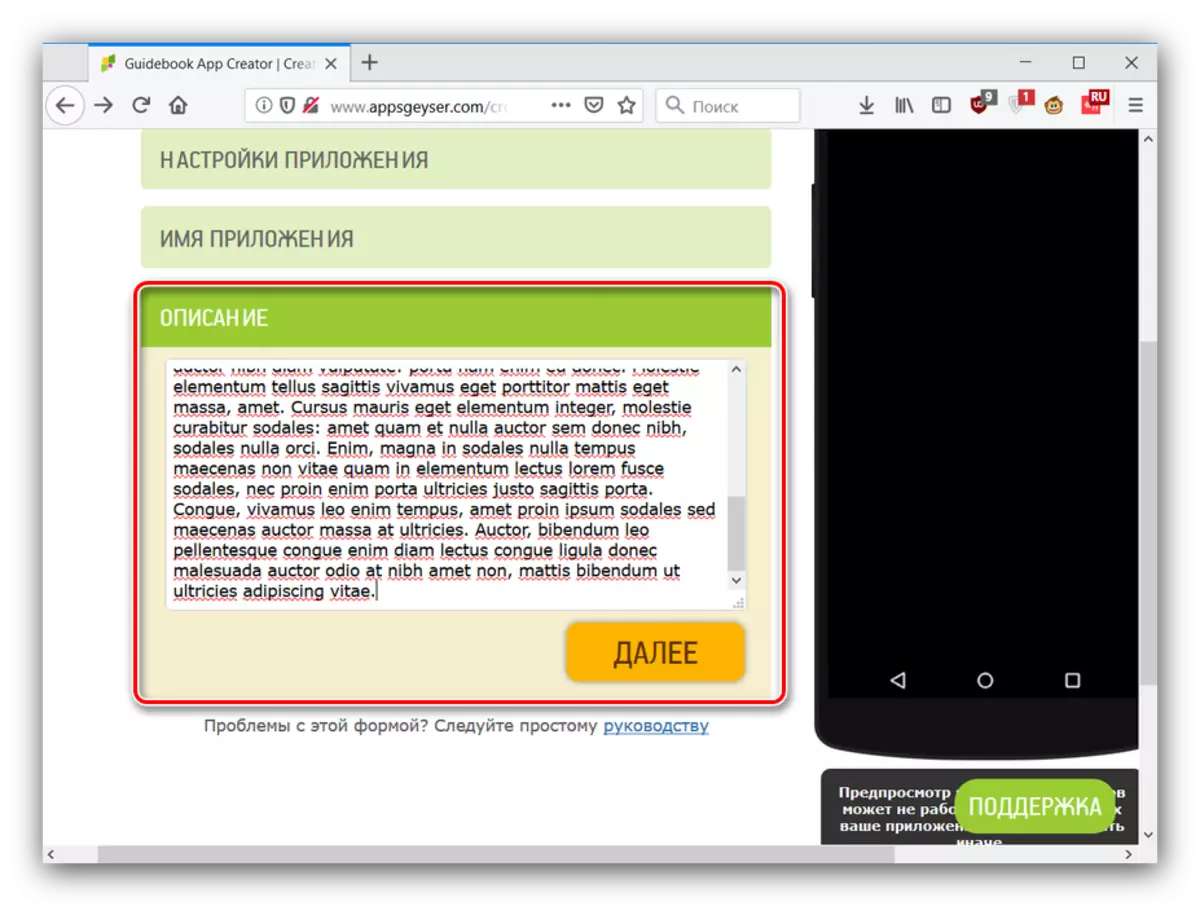
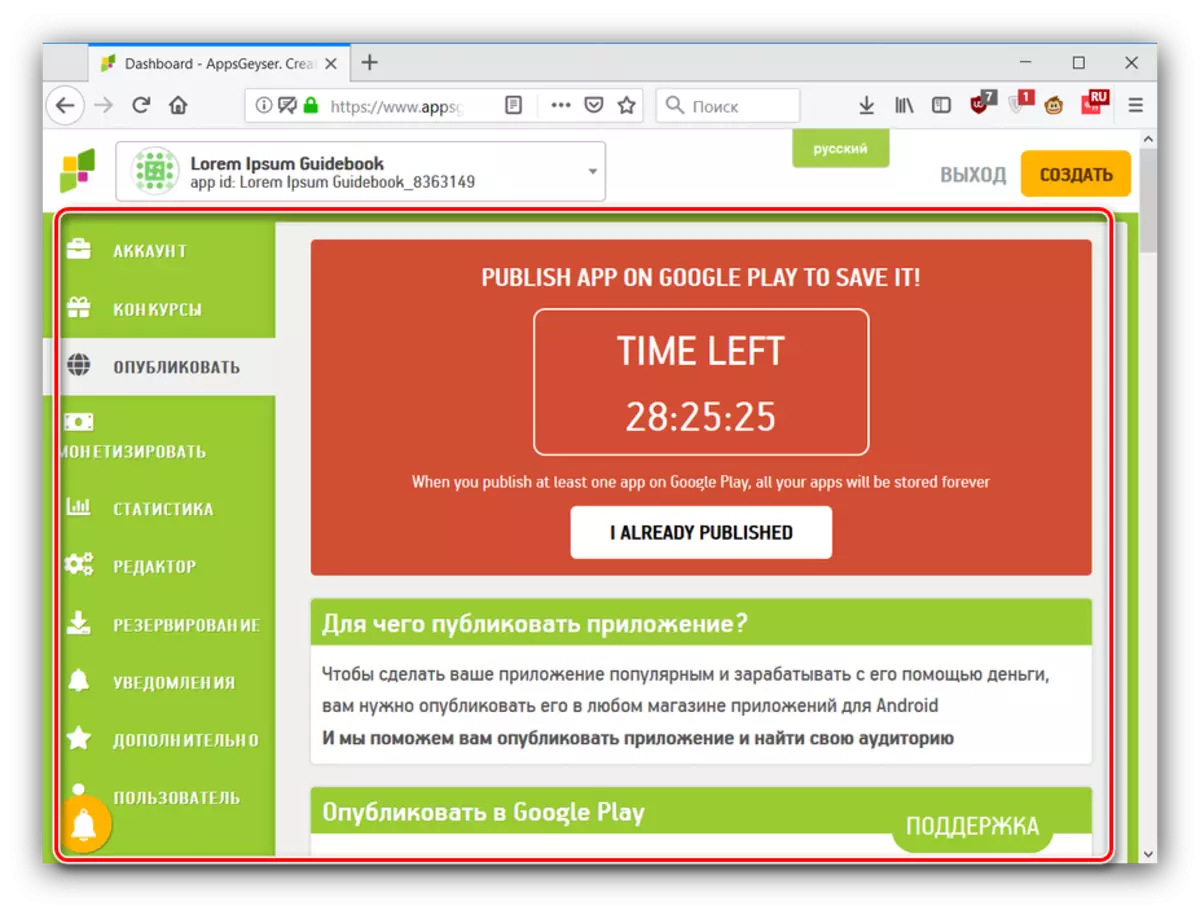
Сэрвіс AppsGeyser ўяўляе сабой адно з самых прыязных да карыстача рашэнняў, таму на недахопы ў выглядзе дрэнны лакалізацыі на рускую і абмежаваным часам існавання праграмы можна змірыцца.
Mobincube
Прасунуты сэрвіс, які дазваляе ствараць прыкладанні як для андроідаў, так і для iOS. У адрозненне ад папярэдняга рашэння платны, аднак базавыя магчымасці стварэння праграм даступныя без ўнясення грошай. Пазіцыянуе сябе як адно з самых простых рашэнняў.
Каб стварыць праграму праз Мобинкьюб, прарабіце наступнае:
Перайсці на галоўную старонку Mobincube
- Для працы з гэтым сэрвісам таксама спатрэбіцца рэгістрацыя - націсніце на кнопку «Пачаць цяпер» для пераходу да акенца ўводу дадзеных.
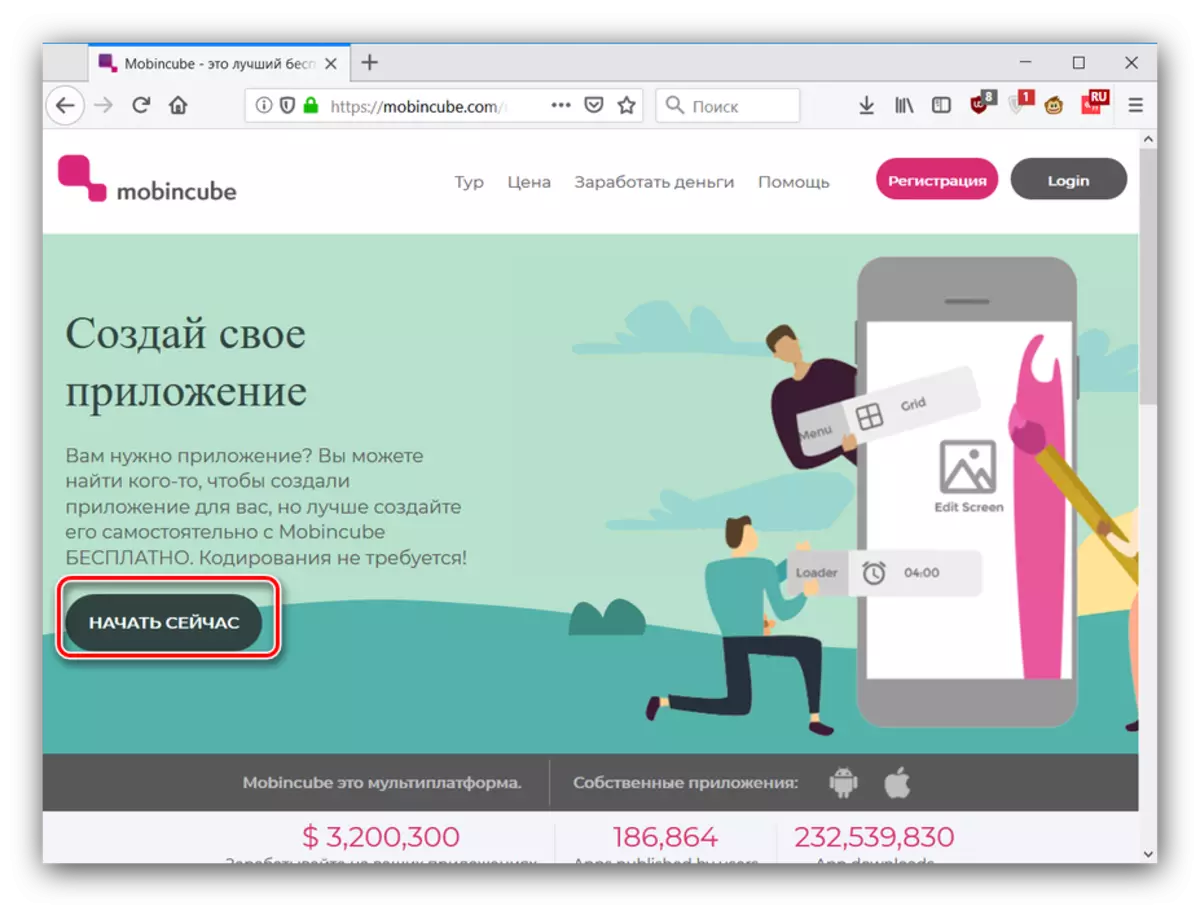
Працэс стварэння ўліковага запісу просты: досыць прапісаць імя карыстальніка, прыдумаць і двойчы ўвесці пароль, затым ўказаць паштовую скрыню, адзначыць галачкай пункт аб азнаямленні з умовамі выкарыстання і пстрыкнуць па «Register».
- Пасля стварэння ўліковага запісу можна пераходзіць да самога стварэнні прыкладанняў. У акенцы акаўнта націсніце «Стварыць новае прыкладанне".
- Даступна два варыянты стварэння Android-праграмы - цалкам з нуля або з дапамогай шаблонаў. Карыстальнікам на бясплатнай аснове адкрыта толькі другое. Для працягу працы трэба ўвесці назва будучага прыкладання і націснуць кнопку «Зачыніць» у пункце «Вокны» (выдаткі няякаснай лакалізацыі).
- Перш за ўсё увядзіце жаданае найменне прыкладання, калі не зрабілі гэтага на папярэднім этапе. Далей у выпадальным меню знайдзіце катэгорыю шаблонаў, з якіх хочаце выбраць нарыхтоўку для праграмы.
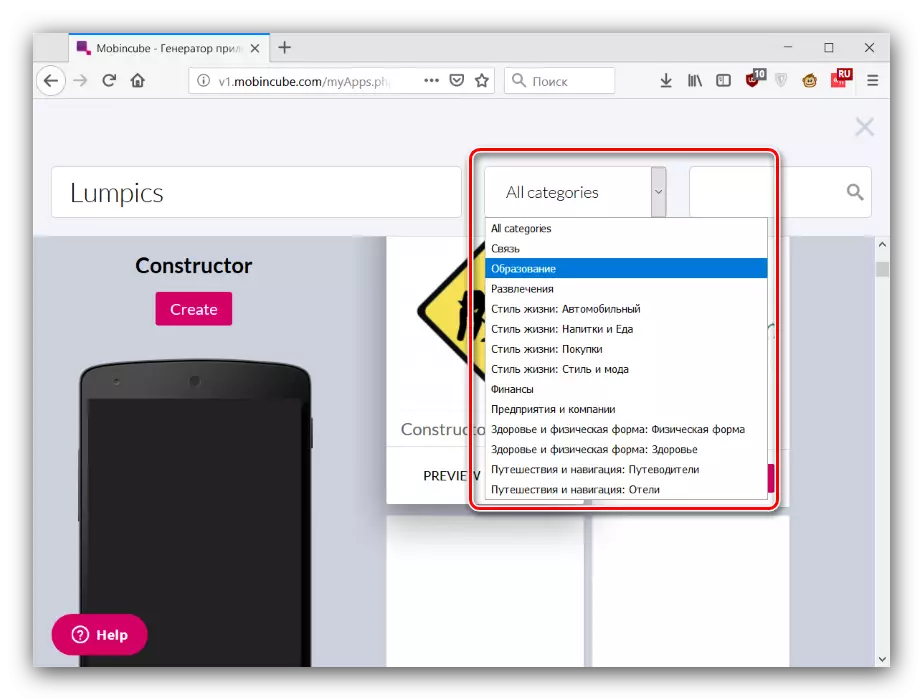
Даступны таксама ручной пошук, але для гэтага трэба ведаць дакладную назву таго ці іншага ўзору, якое і патрабуецца ўвесці. У якасці прыкладу абярэм катэгорыю «Адукацыя» і шаблон «Basic Catalog (Chocolate)». Для пачатку працы з ім клікніце па «Create».
- Далей перад намі паўстае акно рэдактара прыкладанняў. Зверху адлюстроўваецца невялікі туториал (на жаль, толькі па-ангельску).
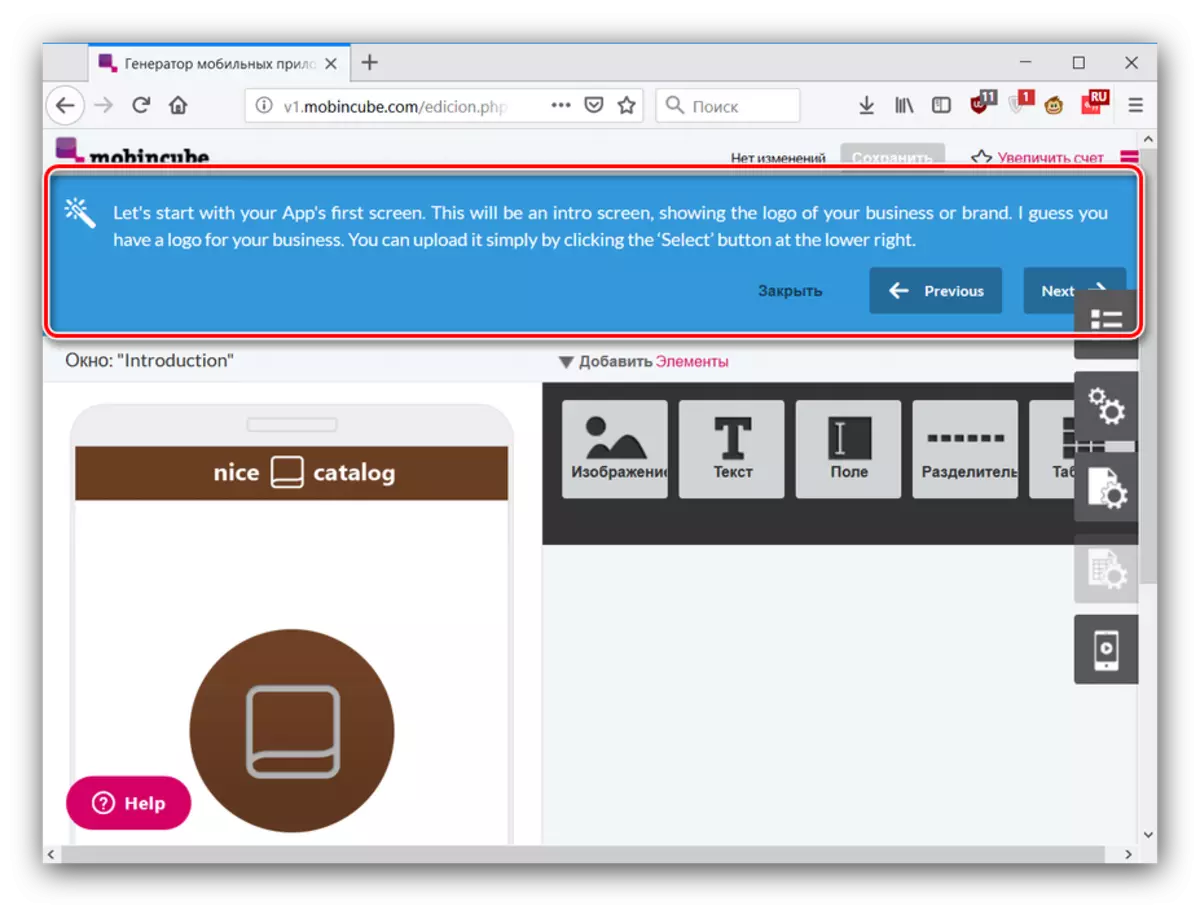
Па змаўчанні справа адкрываецца дрэва старонак прыкладання. Для кожнага шаблону яны розныя, але аб'ядноўвае гэты элемент кіравання з магчымасцю хуткага пераходу да таго ці іншага акенца для рэдагавання. Зачыніць акенца можна націскам на чырвонае элемент з абразком спісу.
- Цяпер пяройдзем да непасрэдна стварэнню прыкладання. Кожнае з акенцаў рэдагуецца асобна, таму разгледзім магчымасці дадання элементаў і функцый. Перш за ўсё адзначым, што даступныя магчымасці залежаць ад абранага шаблону і тыпу змянянага вокны, таму працягнем прытрымлівацца прыкладу для ўзору каталога. Наладжвальныя візуальныя элементы ўключаюць у сябе фонавыя малюнкі, тэкставую інфармацыю (як ўводзімую ўручную, так і з адвольнага рэсурсу ў інтэрнэце), падзельнікі, табліцы і нават відэаролікі. Для дадання таго ці іншага элемента двойчы клікніце па ім ЛКМ.
- Рэдагаванне частак прыкладання адбываецца па навядзенні курсора - ўсплыве надпіс «Рэдагаваць», клікніце па ёй.
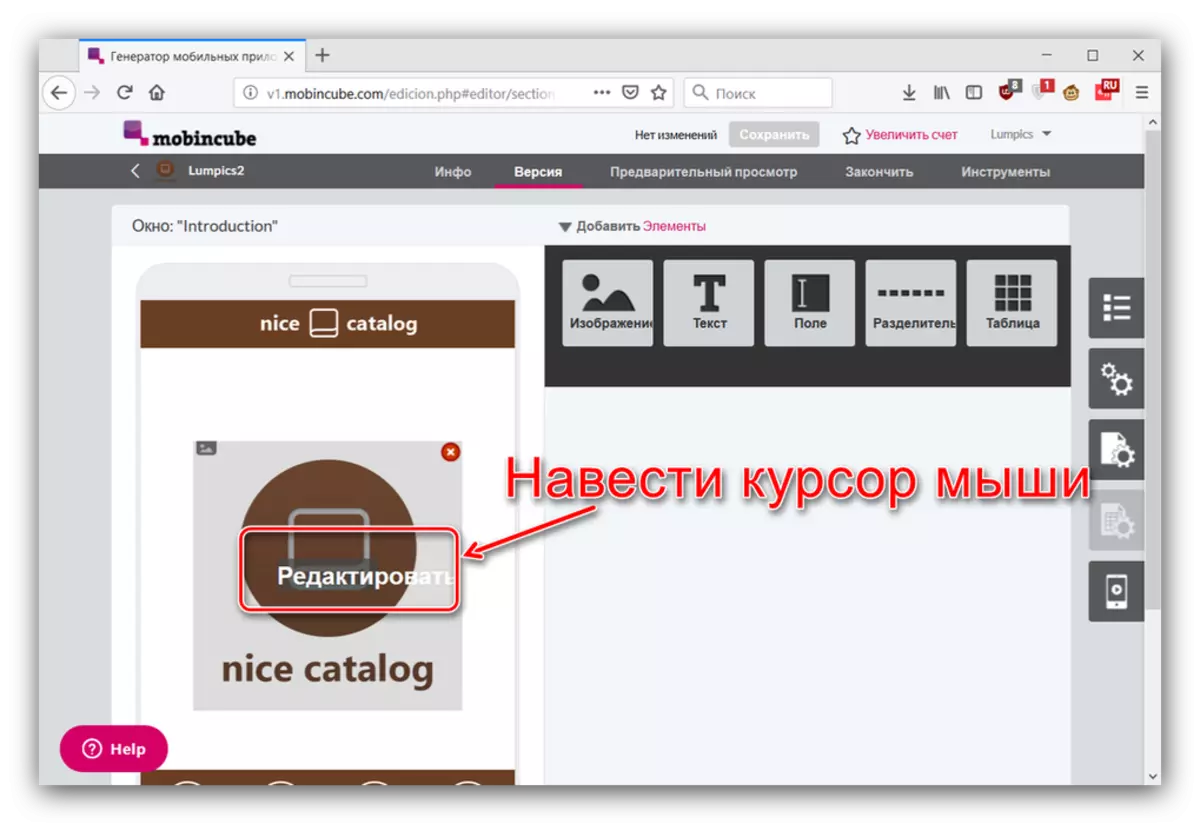
Можна змяніць фон, размяшчэнне і шырыню наладжвальнага, а таксама прывязваць да яго пэўныя дзеянні: напрыклад, перайсці на зададзены вэб-сайт, адкрыць іншае акно, запусціць або спыніць прайграванне файла мультымедыя і пр.
- Спецыфічныя налады для вызначанай складнікам інтэрфейсу ўключаюць у сябе:
- «Малюнак» - загрузку і ўстаноўку адвольнай карцінкі;
- «Тэкст» - увод тэкставай інфармацыі з магчымасцю простага фарматавання;
- «Поле» - назва спасылкі і фармат даты (звярніце ўвагу на папярэджанне ўнізе акенца з рэдагаваннем);
- «Падзельнік» - выбар стылю якая падзяляе лініі;
- «Табліца» - налада колькасці вочак табліцы кнопак, а таксама ўстаноўку абразкоў;
- «Тэкст онлайн» - увод спасылкі на жаданую тэкставую інфармацыю;
- «Відэа» - загрузка роліка ці ролікаў, а таксама дзеянне па націску на гэты элемент.
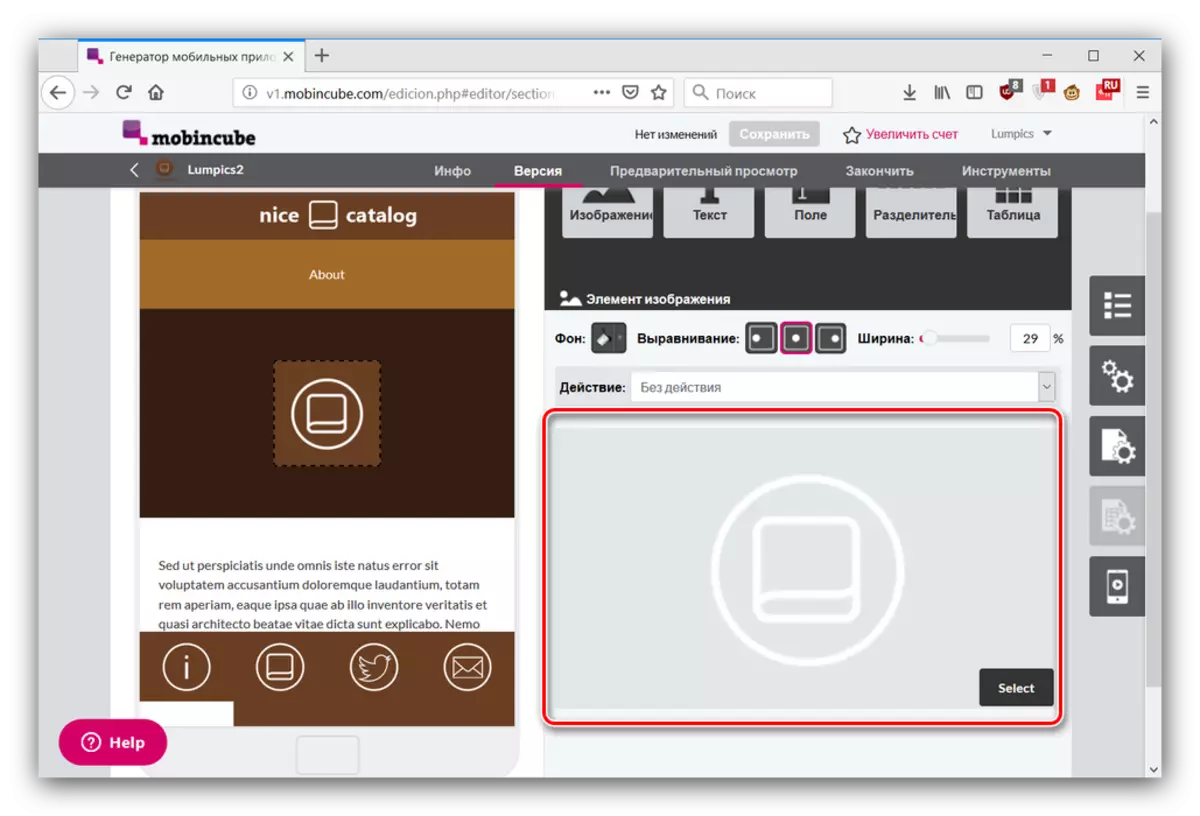
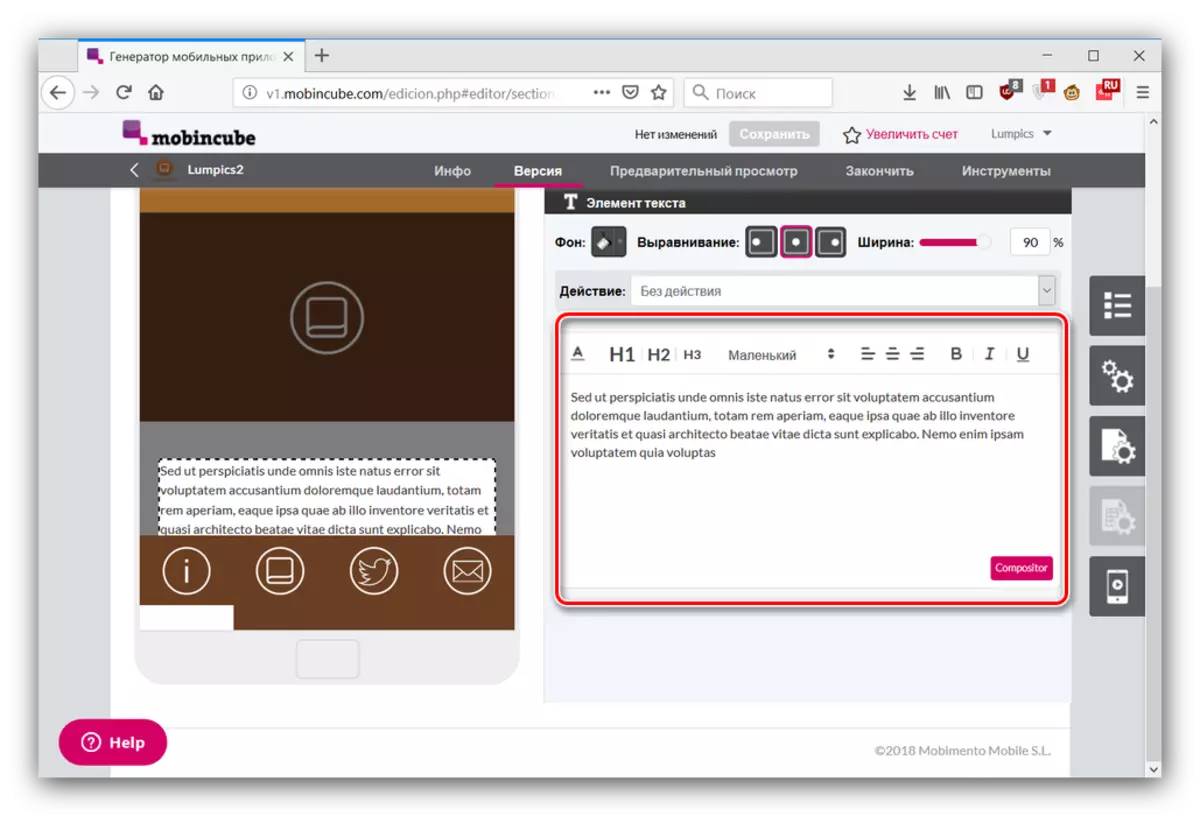
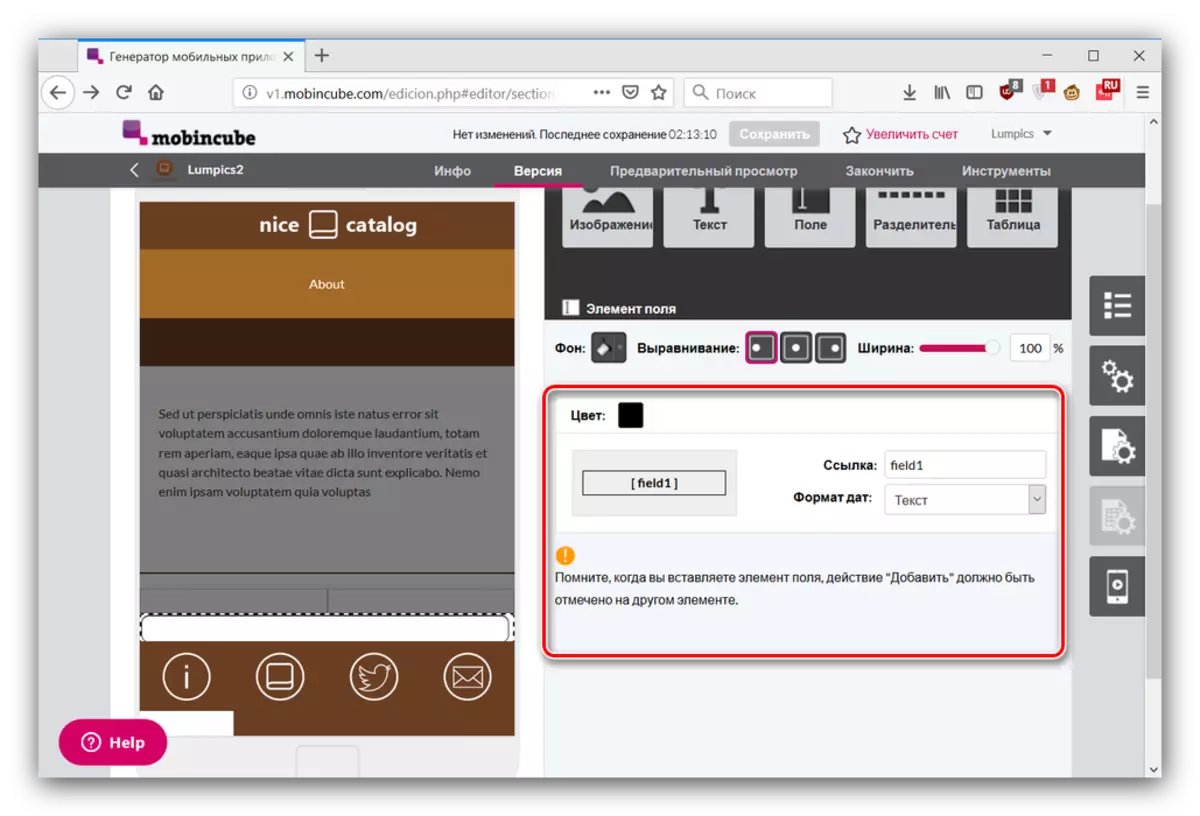
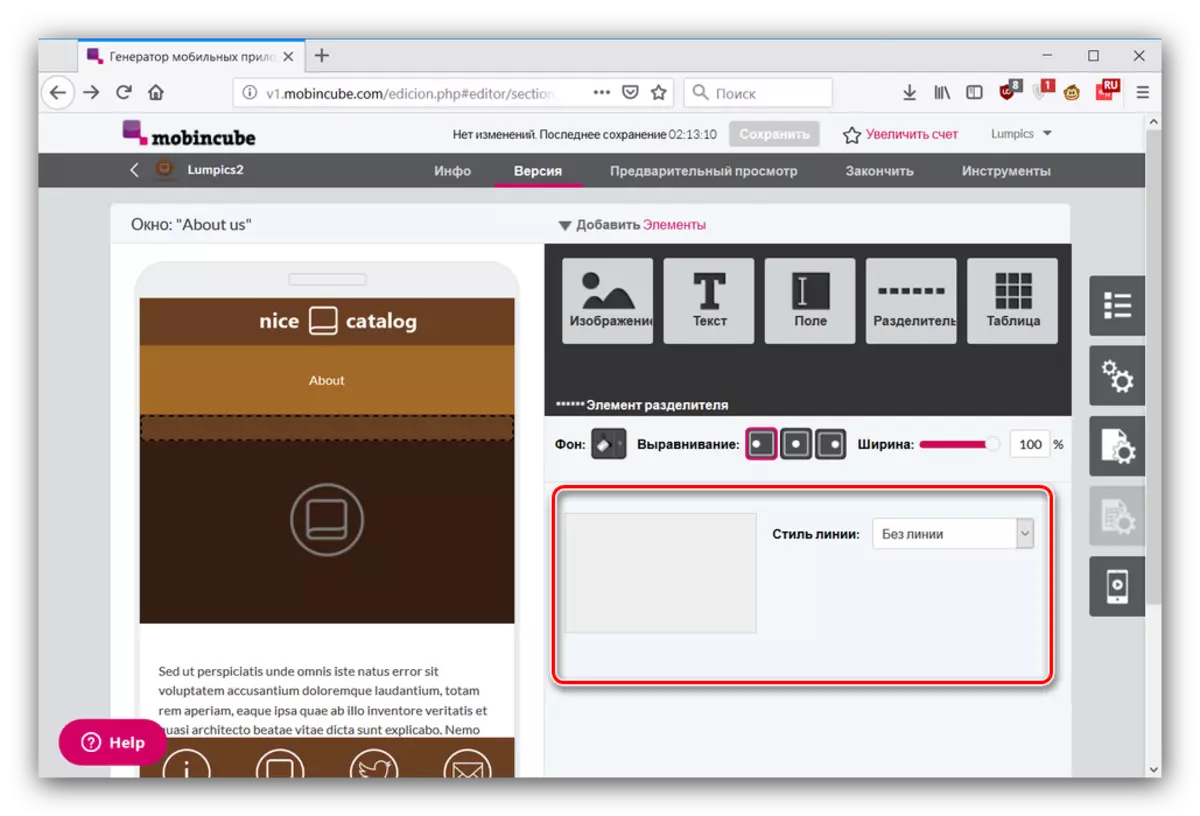
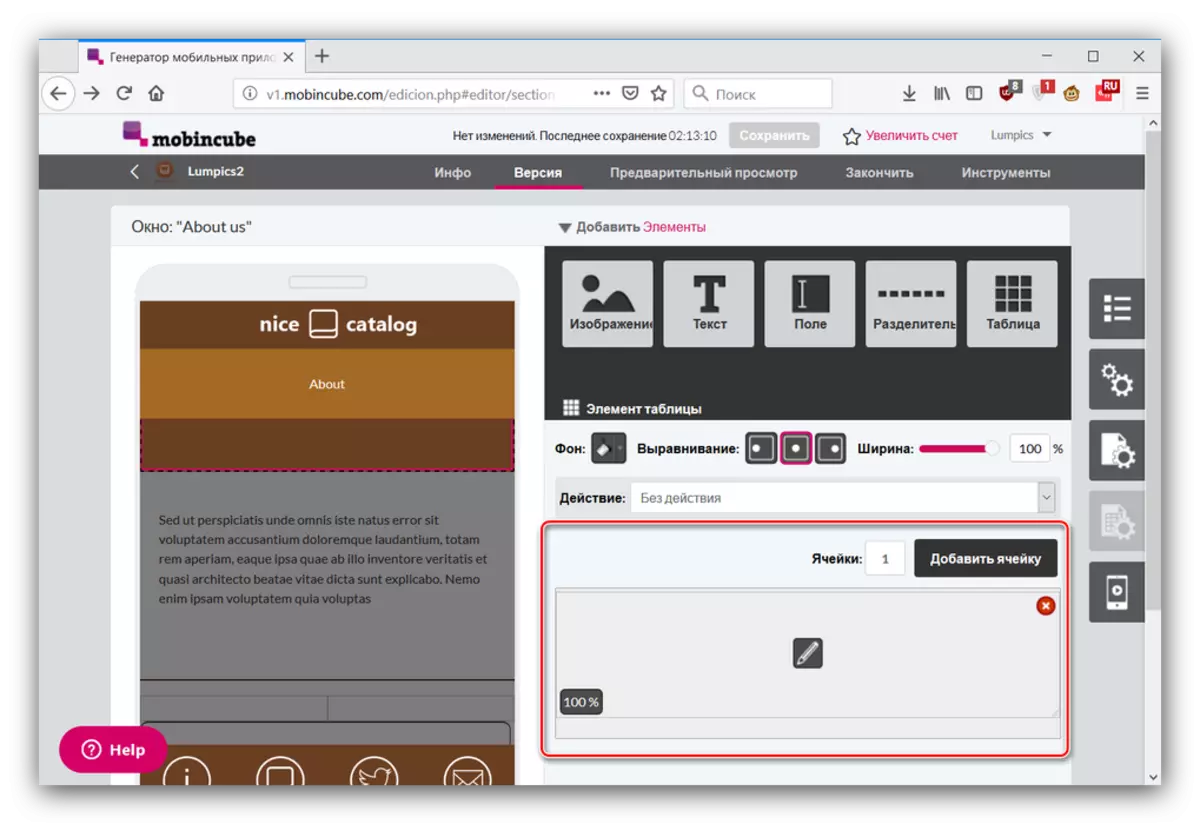

- Бакавое меню, бачнае справа, утрымлівае ў сабе прылады для пашыранага рэдагавання прыкладання. Пункт «Уласцівасці прыкладання" змяшчае опцыі агульнага дызайну прыкладання і яго элементаў, а таксама менеджэры рэсурсаў і баз дадзеных.
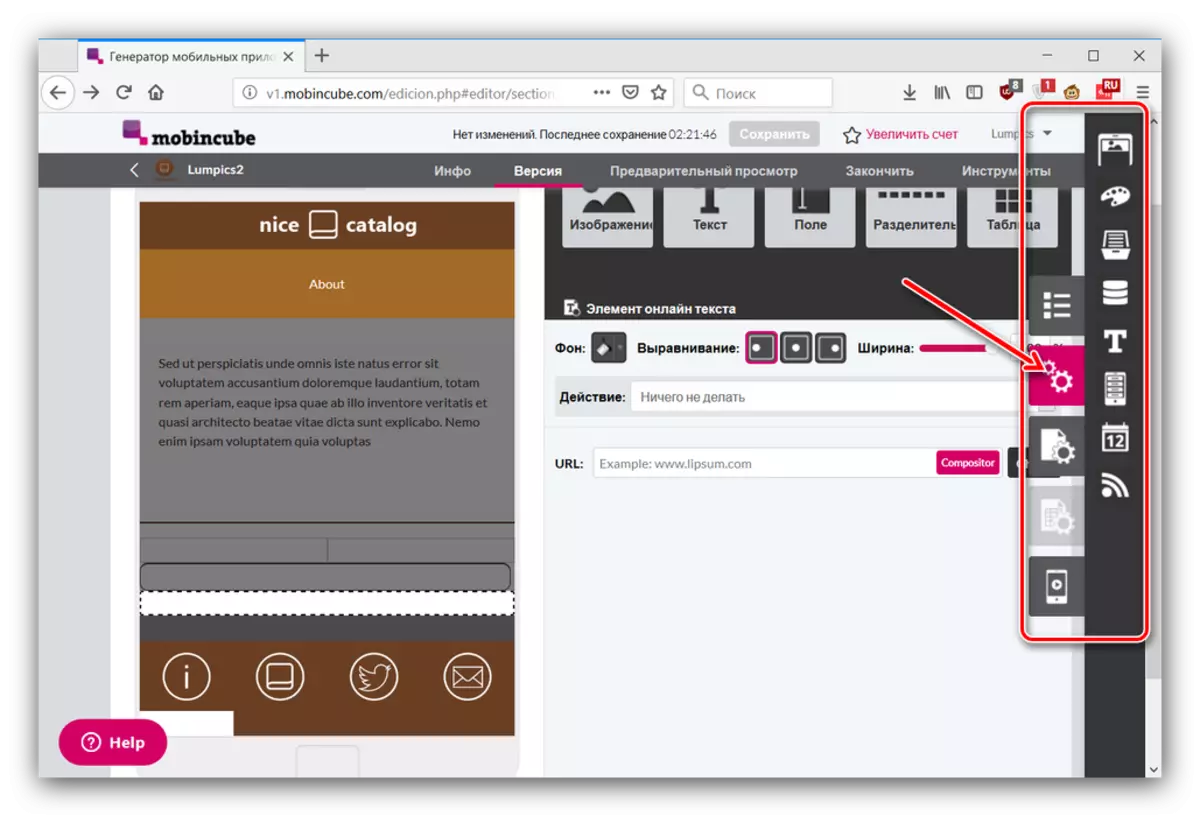
Пункт «Уласцівасці вокнаў» месціць у сябе налады малюнка, фону, стыляў, а таксама дазваляе задаць таймер адлюстравання і / або якарныя кропку для вяртання па дзеянні.
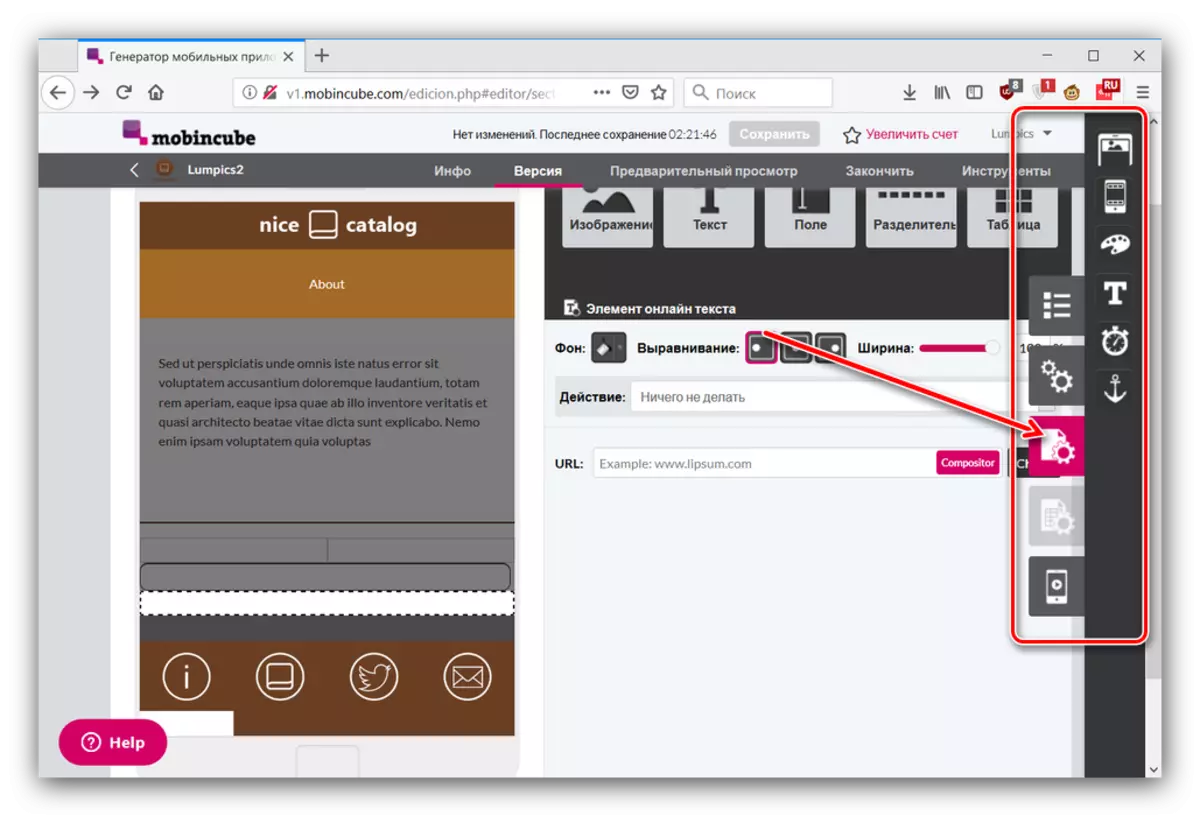
Опцыя «Уласцівасці выгляду» заблакаваная для бясплатных акаўнтаў, а апошні пункт генеруе інтэрактыўнае прэв'ю прыкладання (працуе не ва ўсіх браўзэрах).
- Для атрымання дэманстрацыйнай версіі створанага прыкладання знайдзіце уверсе вокны панэль інструментаў і перайдзіце на ўкладку «Папярэдні прагляд». На гэтай ўкладцы націсніце «Запытаць» у раздзеле «Прагляд на Android».
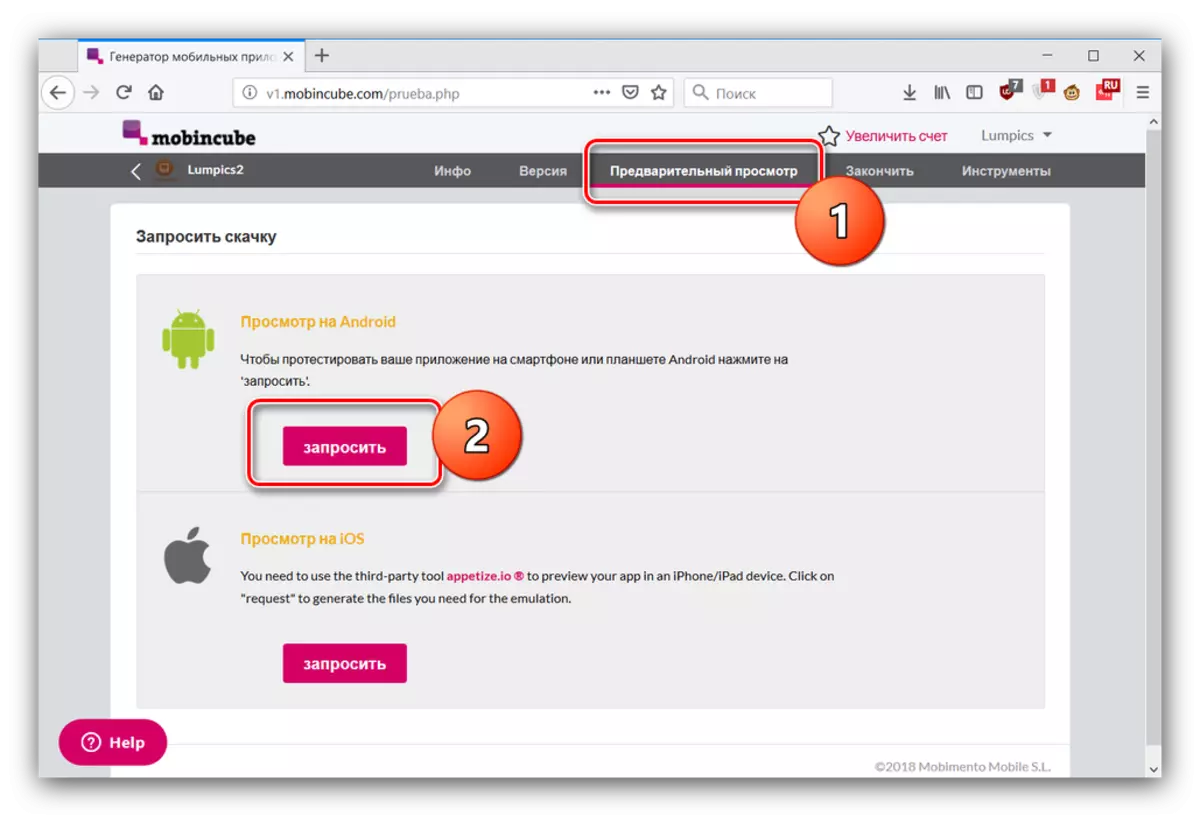
Пачакайце некаторы час, пакуль сэрвіс згенеруе установачны APK-файл, затым скарыстайцеся адным з прапанаваных спосабаў загрузкі.
- Дзве іншыя ўкладкі панэлі інструментаў дазваляюць апублікаваць атрыманую праграму ў адной з крамаў прыкладанняў і актываваць некаторыя дадатковыя магчымасці (напрыклад, манетызацыю).
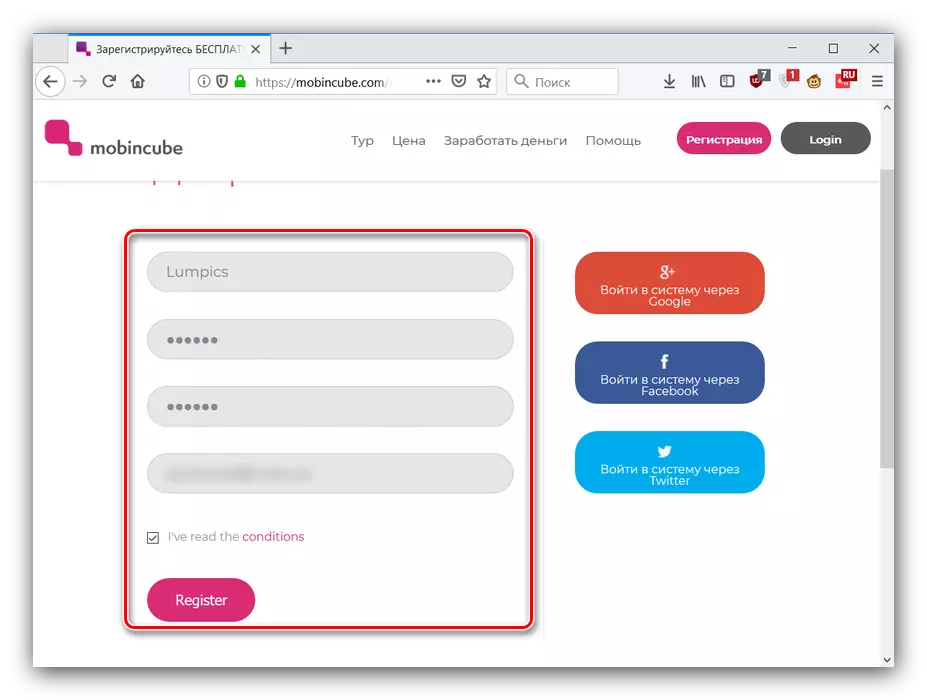
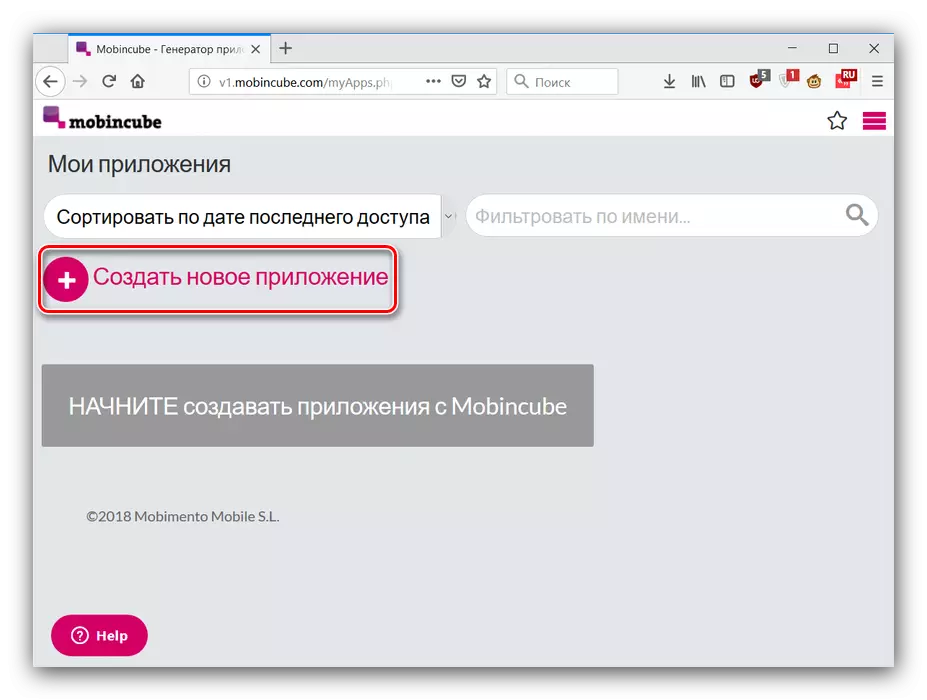
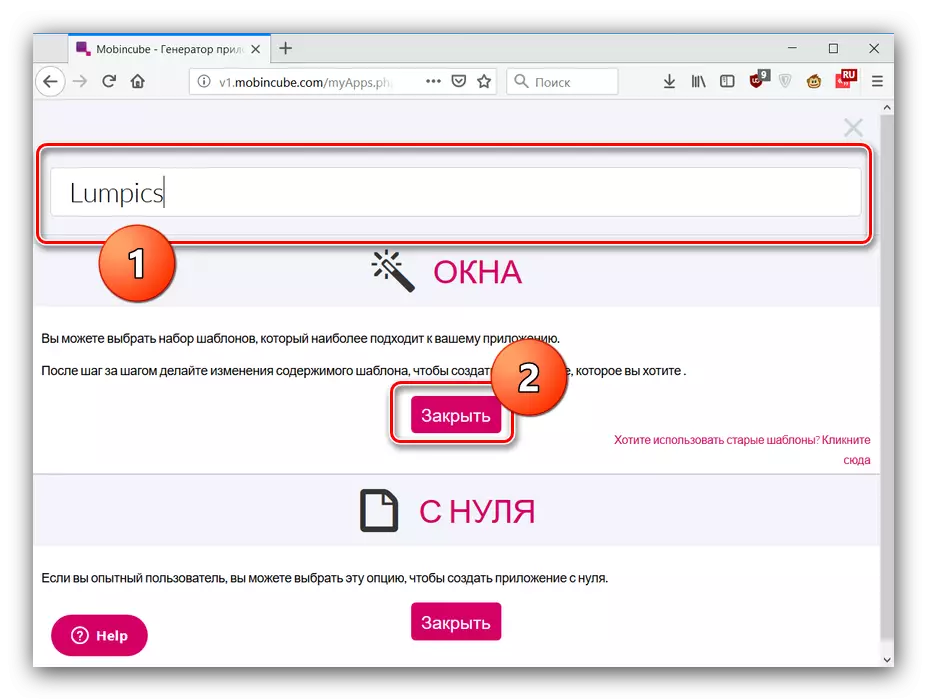
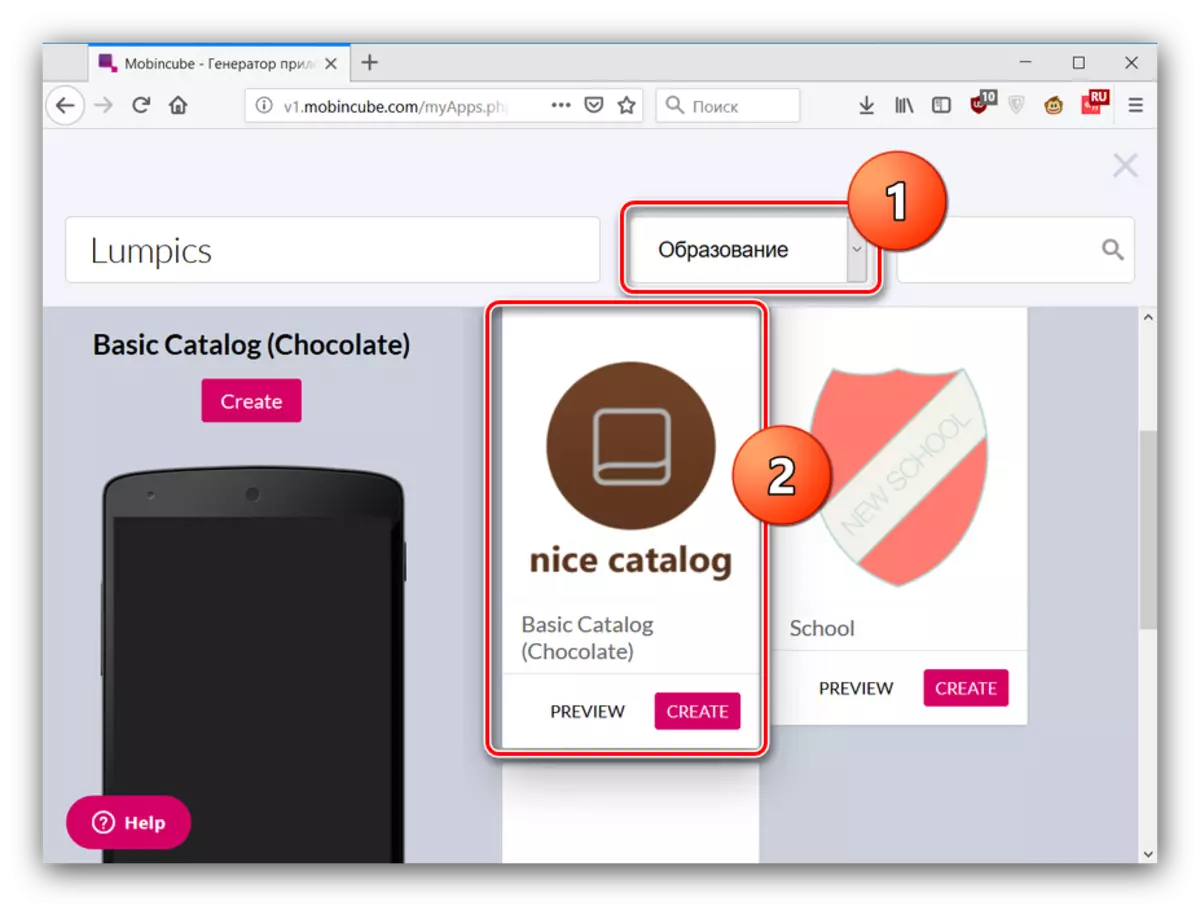
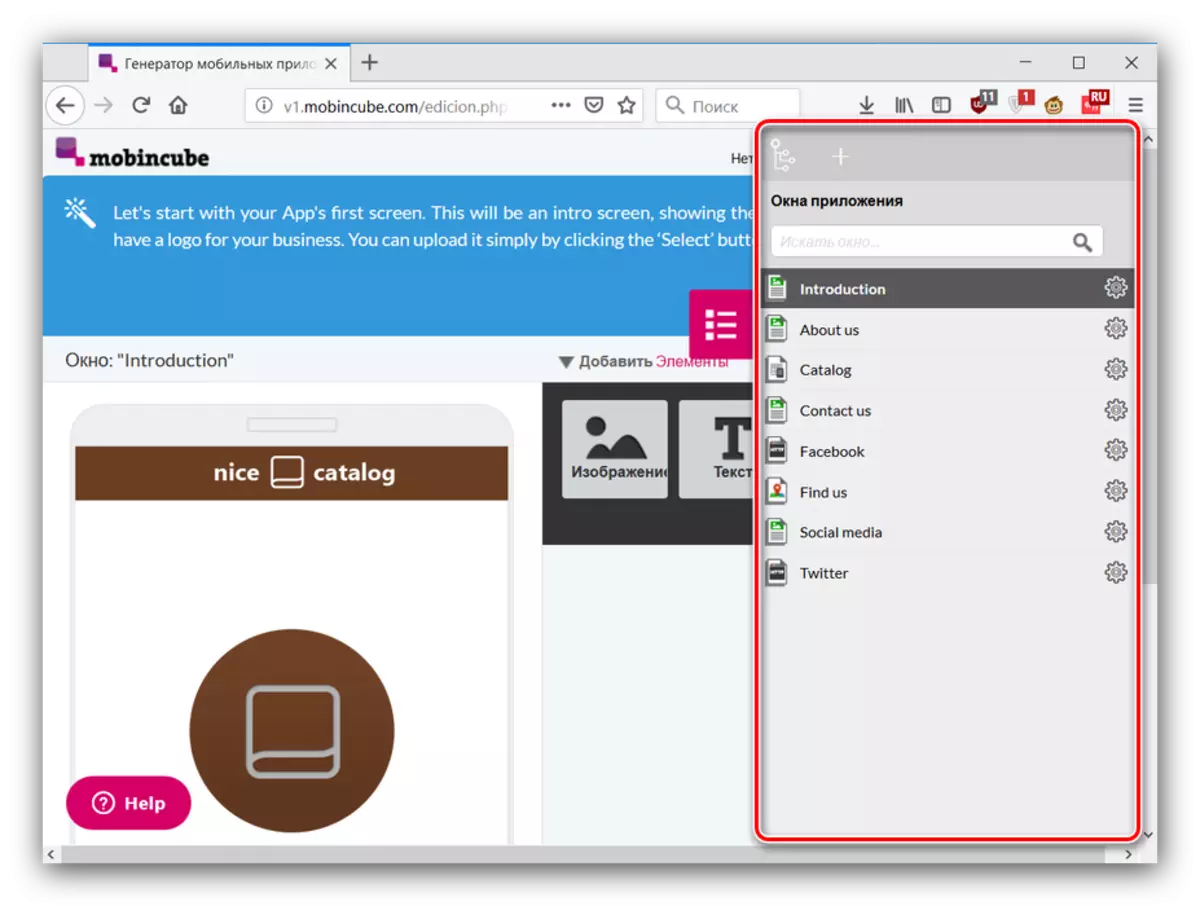
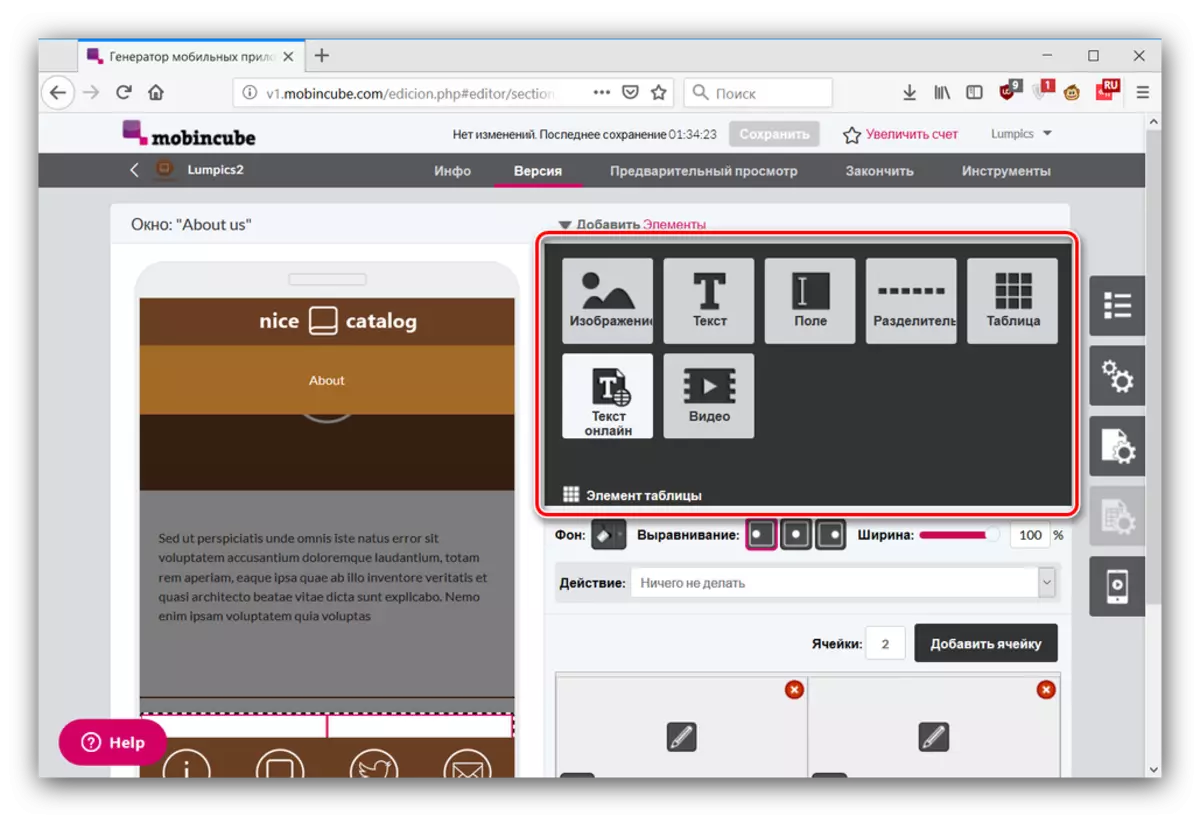
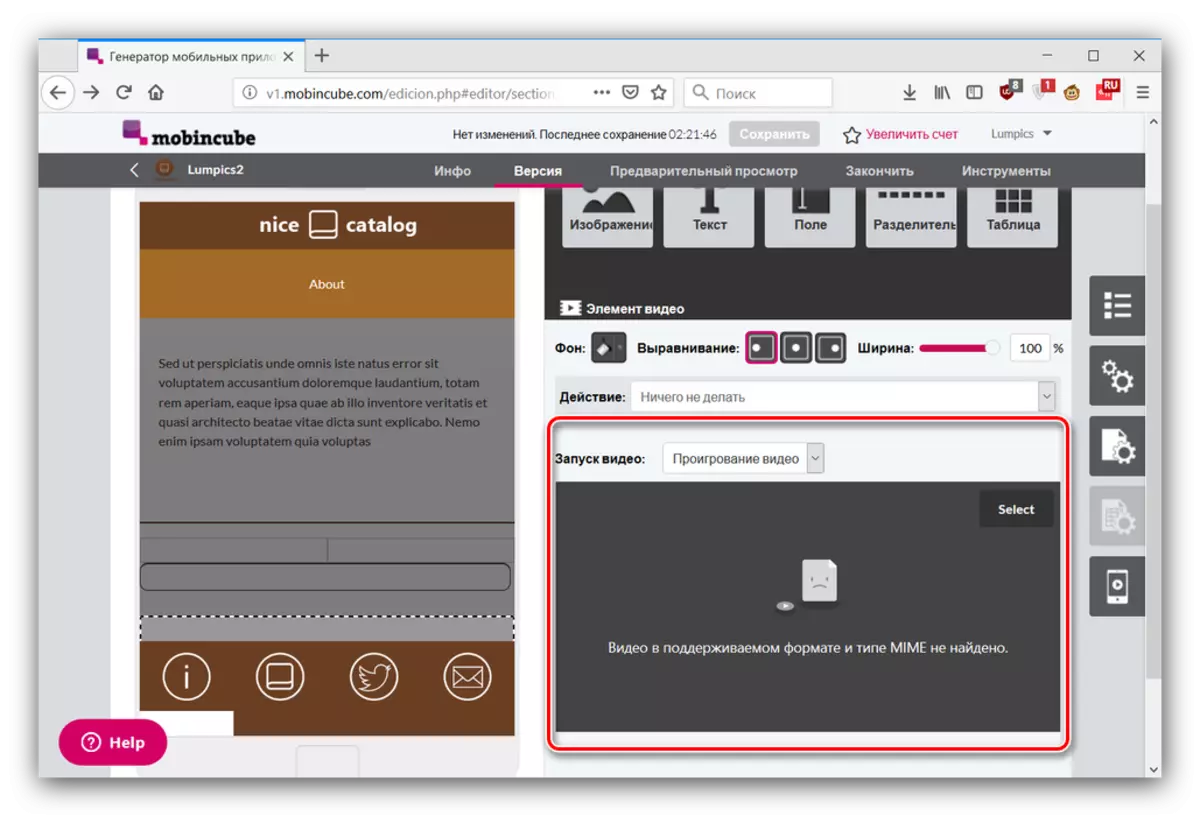
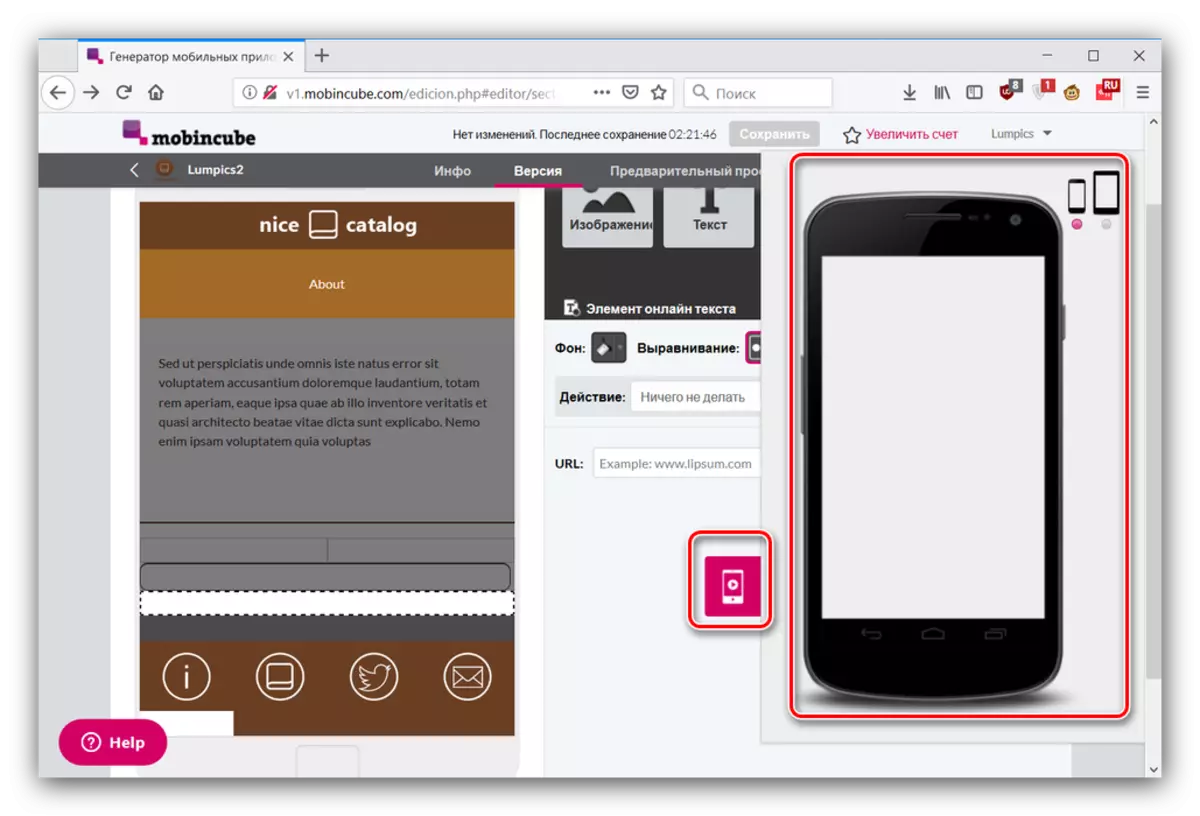
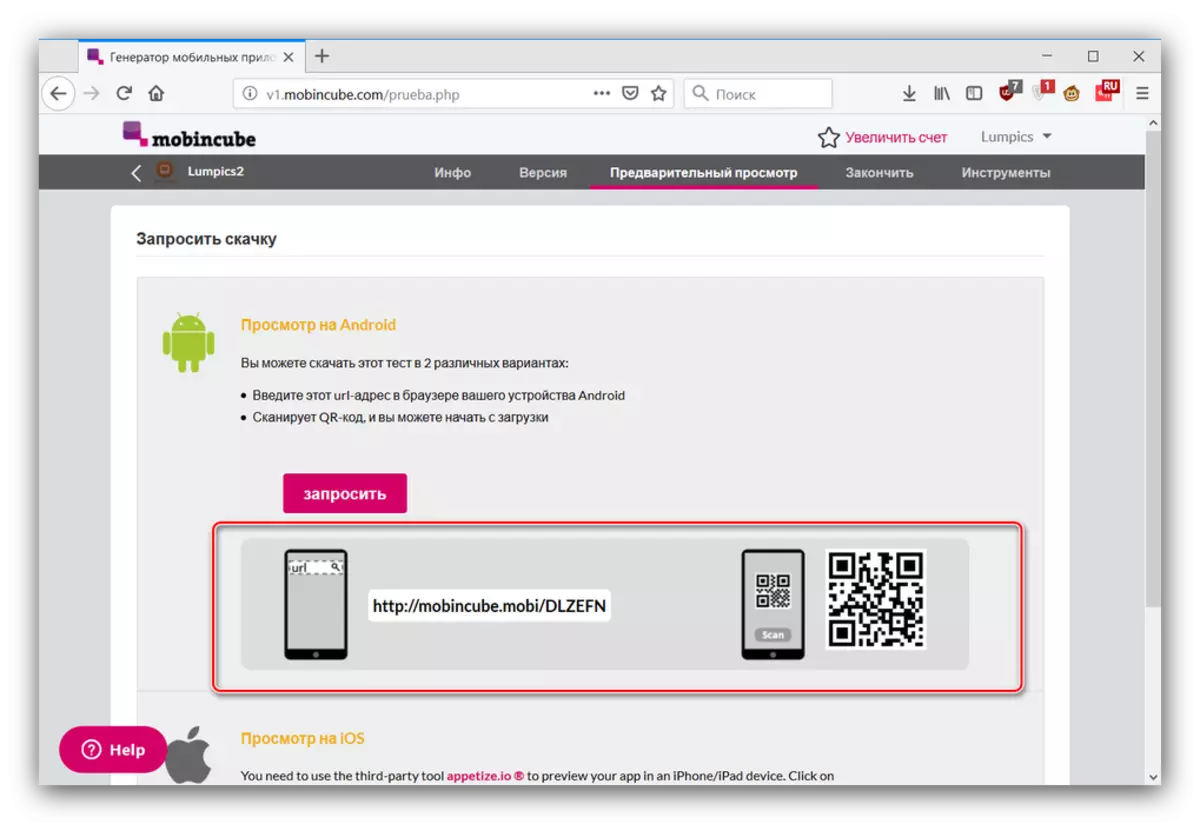
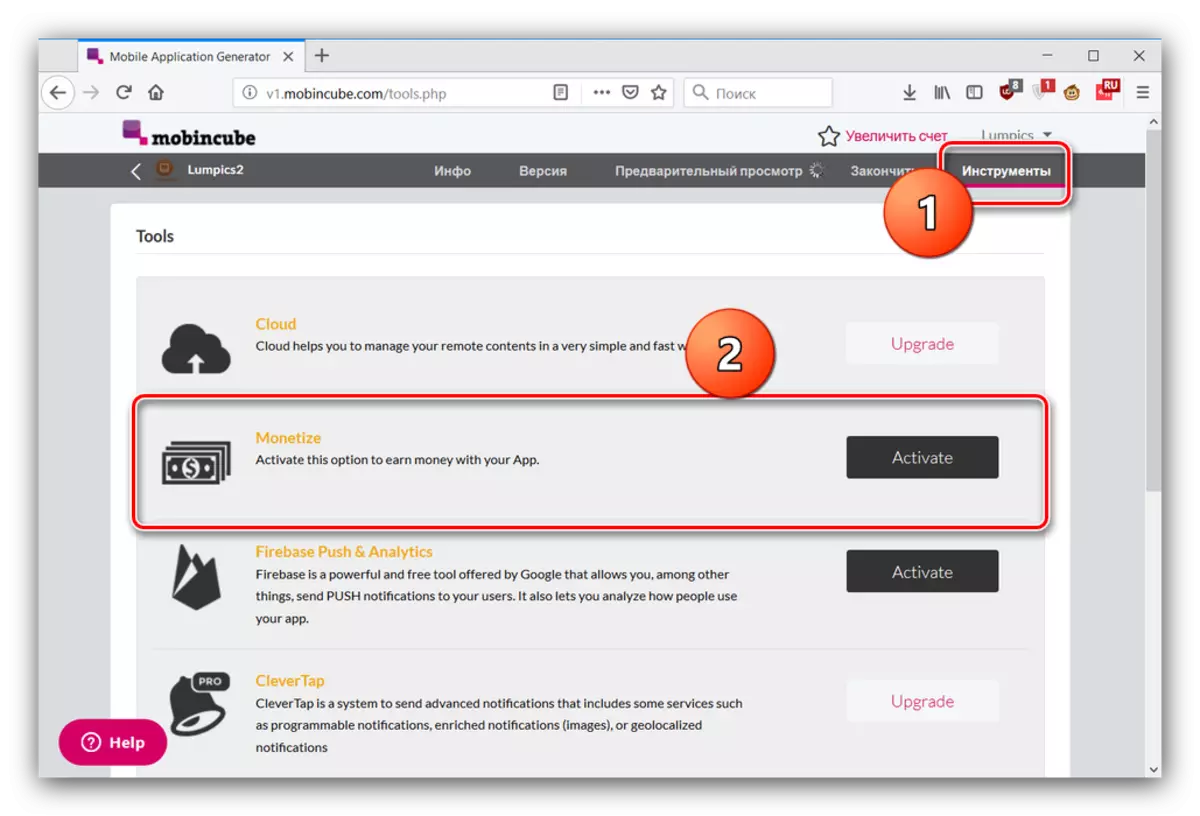
Як бачым, Mobincube ўяўляе сабой куды больш складаны і прасунуты сэрвіс стварэння Android-прыкладанняў. Ён дазваляе дадаць да праграмы больш магчымасцяў, але коштам гэтага з'яўляецца няякасная лакалізацыя і абмежаванні бясплатнай рахунку.
заключэнне
Мы разгледзелі спосабы стварэння Android-прыкладанні онлайн на прыкладзе двух розных рэсурсаў. Як бачым, абодва рашэнні з'яўляюцца кампраміснымі - у іх прасцей рабіць свае праграмы, чым у Android Studio, але такой свабоды творчасці, як афіцыйная асяроддзе распрацоўкі, яны не прапануюць.
